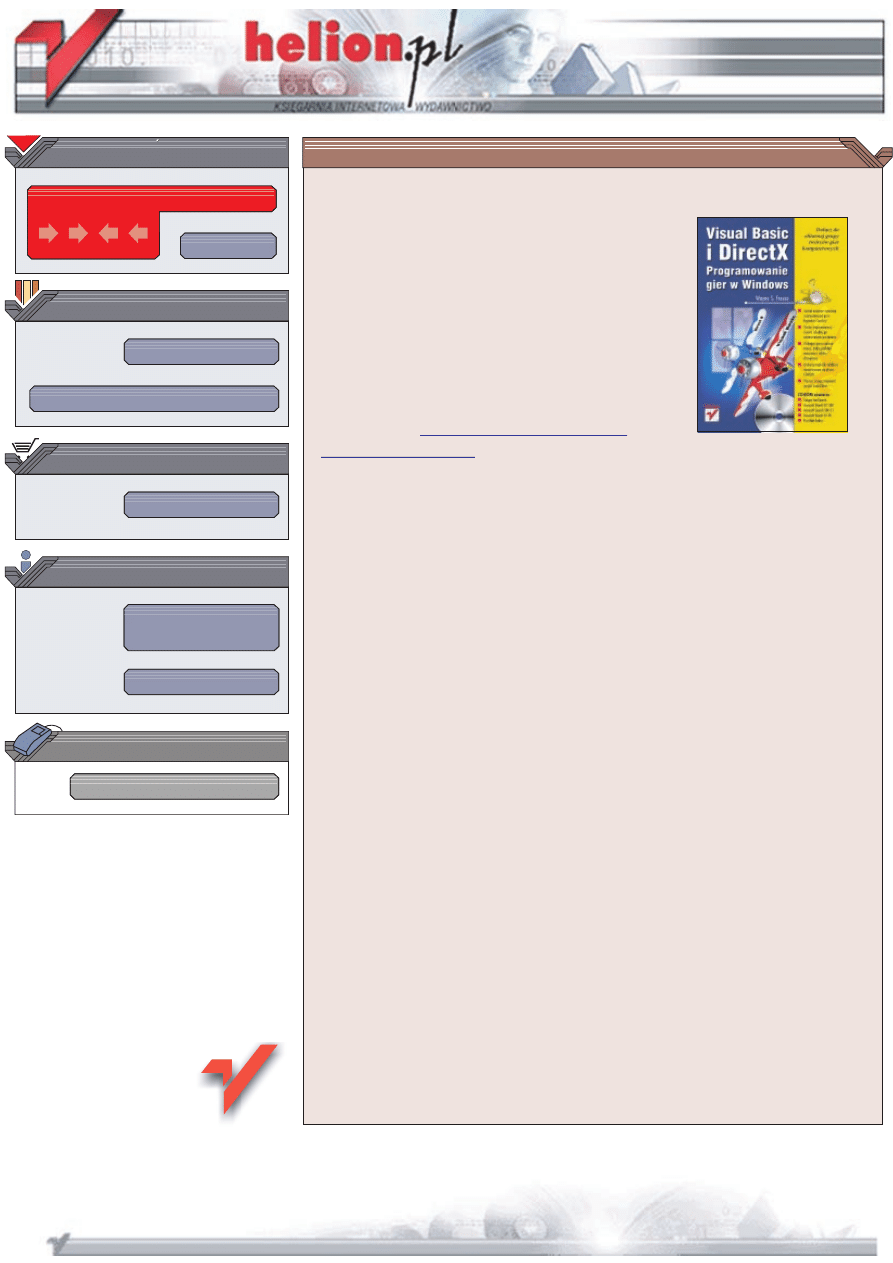
Wydawnictwo Helion
ul. Chopina 6
44-100 Gliwice
tel. (32)230-98-63
IDZ DO
IDZ DO
KATALOG KSI¥¯EK
KATALOG KSI¥¯EK
TWÓJ KOSZYK
TWÓJ KOSZYK
CENNIK I INFORMACJE
CENNIK I INFORMACJE
CZYTELNIA
CZYTELNIA
Visual Basic i DirectX.
Programowanie gier
w Windows
Autor: Wayne S. Freeze
T³umaczenie: Jaros³aw Dobrzañski
ISBN: 83-7197-806-5
Tytu³ orygina³u:
Format: B5, stron: 410
Ksi¹¿ka opisuje krok po kroku tworzenie gry symulacyjnej rozgrywaj¹cej siê w czasie
rzeczywistym, podobnej do s³ynnej gry SimCity. Gra wykorzystuje Direct3D do
wywietlania grafiki trójwymiarowej oraz DirectInput do komunikacji z u¿ytkownikiem.
Opisane zosta³y interfejsy DirectSound i DirectMusic w stopniu umo¿liwiaj¹cym u¿ycie
efektów dwiêkowych i muzyki w grze. Nauczysz siê wiêc tworzenia w pe³ni
trójwymiarowej grafiki a tak¿e odtwarzania plików dwiêkowych w formacie MP3.
Ksi¹¿ka przeznaczona jest dla osób, które ju¿ programowa³y w Visual Basicu.
W ksi¹¿ce opisano:
•
Wywietlanie grafiki 3D za pomoc¹ Direct3D
•
Sterowanie obrazem: obracanie, przybli¿anie i przewijanie
•
Tworzenie animowanych postaci
•
Operowanie czasem w symulacjach
•
Odtwarzanie muzyki i efektów dwiêkowych przy u¿yciu DirectAudio
•
Interakcje u¿ytkownik — program za pomoc¹ DirectInput
•
Syntezê mowy przy u¿yciu interfejsu Microsoft Speech API
•
Przygotowywanie grafiki 2D i 3D oraz plików dwiêkowych na potrzeby gry
Autor, Wayne S. Freeze, jest programist¹ z 25 letnim dowiadczeniem i autorem
licznych publikacji na tematy zwi¹zane z jêzykiem Visual Basic, baz¹ danych Microsoft
SQL Server i technologi¹ ASP.
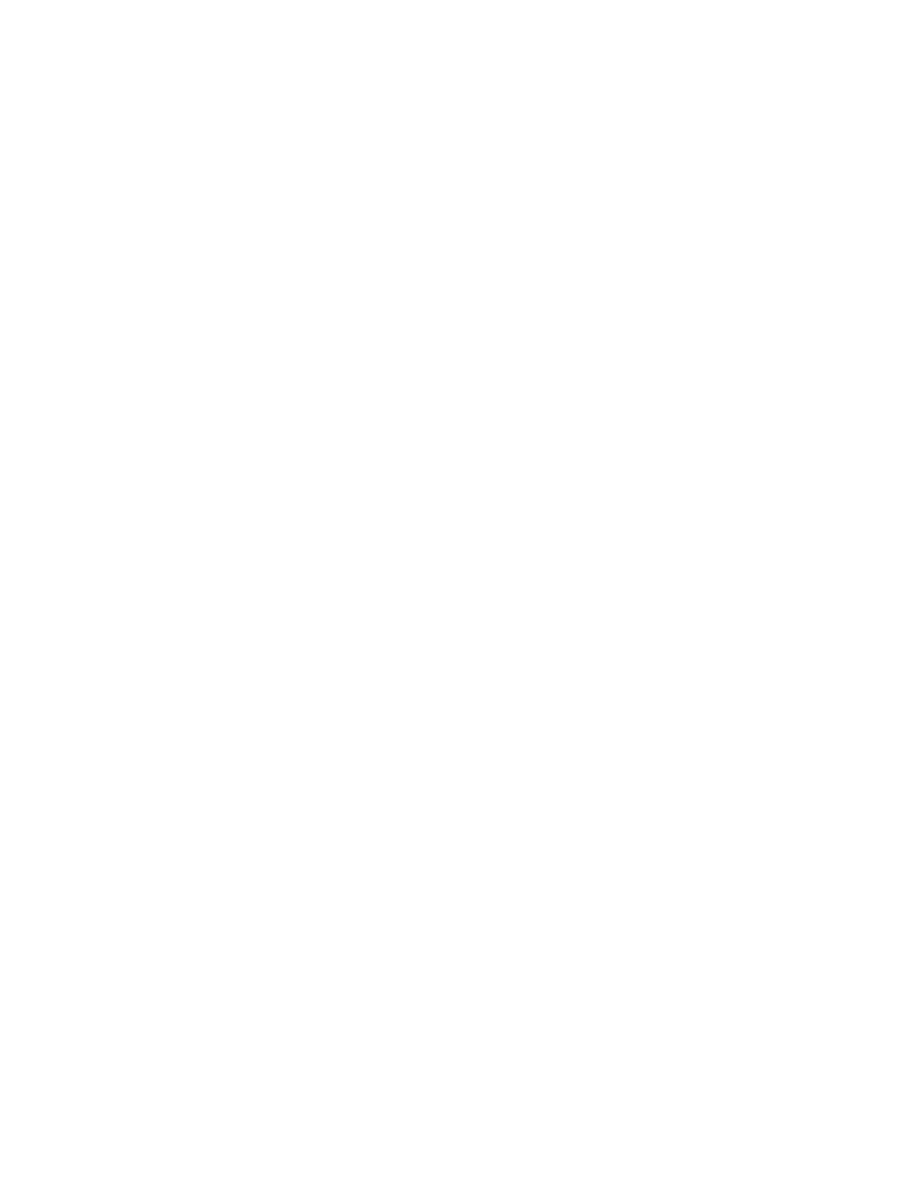
Spis treści
O Autorze ........................................................................................ 13
Wstęp ............................................................................................. 15
Tworzenie gry komputerowej ...........................................................................................16
Rodzaje gier ................................................................................................................16
Visual Basic ................................................................................................................17
DirectX........................................................................................................................18
Gra „Podwodne zakupy”.............................................................................................18
Wyzwanie dla czytelnika ..................................................................................................19
Dla kogo jest ta książka.....................................................................................................19
Wymagania sprzętowe ......................................................................................................20
Co zawiera książka............................................................................................................21
Czego książka nie zawiera ................................................................................................21
Konwencje stosowane w książce ......................................................................................22
Pytania i komentarze .........................................................................................................22
Pozostałe zasoby ...............................................................................................................23
Część I
Zanurzenie się w grę ......................................................25
Rozdział 1. Od pomysłu do gry ........................................................................... 27
Projektowanie gry .............................................................................................................27
Projekt gry „Podwodne zakupy” .......................................................................................28
Idea..............................................................................................................................28
Fabuła..........................................................................................................................29
Możliwości gry ...........................................................................................................30
Obiekty w grze ............................................................................................................30
Interakcja z użytkownikiem ........................................................................................31
Aspekty kontrolowane przez symulację .....................................................................33
Zmienne w grze...........................................................................................................34
Tajne kody ..................................................................................................................34
Niespodzianki .............................................................................................................35
Podsumowanie ..................................................................................................................35
Rozdział 2. Wprowadzenie do DirectX................................................................ 37
Czym jest DirectX? ...........................................................................................................38
Dlaczego DirectX?......................................................................................................38
Usługi DirectX ............................................................................................................39
Grafika 3D.........................................................................................................................40
Układ współrzędnych dwuwymiarowych...................................................................40
Układ współrzędnych trójwymiarowych ....................................................................41
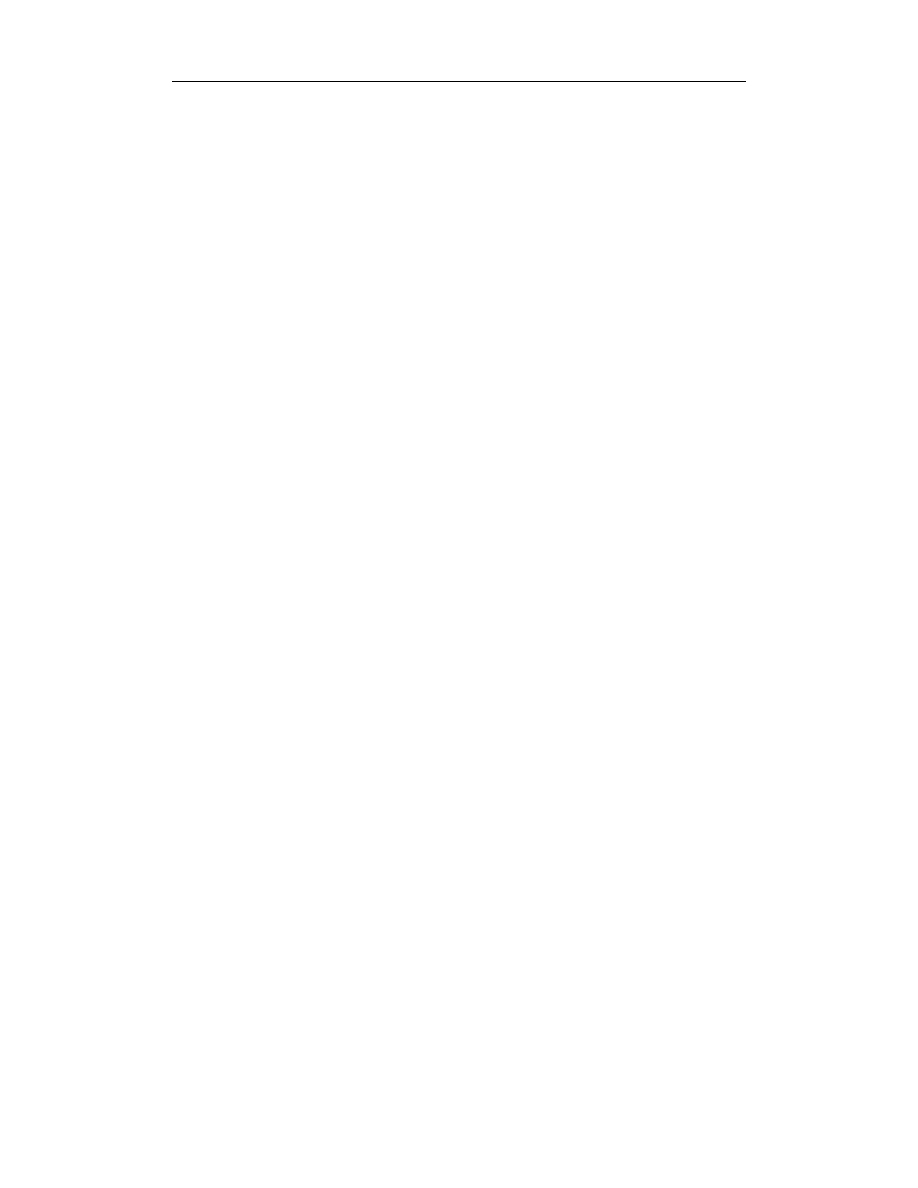
6
Visual Basic i DirectX. Programowanie gier w Windows
Świat zbudowany z trójkątów .....................................................................................42
Kreślenie wielu trójkątów ...........................................................................................43
Kolory .........................................................................................................................44
Oświetlenie i punkty widzenia....................................................................................44
Jestem sobie czajniczkiem ................................................................................................45
Instalacja DirectX .......................................................................................................46
Uruchamianie programu .............................................................................................47
Inicjalizacja obiektów DirectX ...................................................................................48
Inicjalizacja Direct3D .................................................................................................51
Ustawianie świateł ......................................................................................................54
Tworzenie obiektu 3D.................................................................................................56
Wyświetlanie grafiki ...................................................................................................56
Renderowanie pojedynczego kadru ............................................................................57
Podsumowanie ..................................................................................................................59
Rozdział 3. Tworzenie grafiki 3D ........................................................................ 61
Wprowadzenie do programu trueSpace ............................................................................61
Wprowadzenie do programów Photoshop i Illustrator .....................................................62
Tworzenie grafiki 3D ........................................................................................................63
Podstawowe pojęcia....................................................................................................63
Korzystanie z trueSpace..............................................................................................64
Narzędzia trueSpace....................................................................................................65
Tworzenie centrum handlowego .......................................................................................66
Projektowanie wnętrza................................................................................................66
Konstruowanie pustego wnętrza .................................................................................67
Podsumowanie ..................................................................................................................80
Rozdział 4. Grafika dwuwymiarowa w świecie 3D ............................................... 81
Tworzenie grafiki dwuwymiarowej ..................................................................................81
Przetwarzanie obrazu w Photoshopie................................................................................82
Wprowadzenie do Photoshopa....................................................................................82
Edycja obrazów...........................................................................................................84
Korzystanie z warstw ..................................................................................................86
Wycinanie fragmentów obrazu ...................................................................................88
Filtry i pozostałe funkcje ............................................................................................89
Tworzenie sklepu ..............................................................................................................90
Tworzenie prostej tekstury w Photoshopie .................................................................91
Tworzenie złożonej tekstury w Photoshopie ..............................................................93
Tworzenie pustego sklepu w trueSpace ......................................................................95
Podsumowanie ..................................................................................................................98
Rozdział 5. Wczytywanie danych gry .................................................................. 99
Szczegóły projektowe .......................................................................................................99
Dane na dysku.............................................................................................................99
Format pliku inicjalizacyjnego .................................................................................101
Dane w pamięci.........................................................................................................103
Wczytywanie zapisanej gry.............................................................................................103
Klasa Game ...............................................................................................................103
Korzystanie z klasy Game ........................................................................................104
Zmienne na poziomie modułu w klasie Game..........................................................105
Metoda LoadGame....................................................................................................106
Czerpanie danych z pliku z zapisaną grą ..................................................................107
Odczyt danych za pomocą klasy SwimFile ..............................................................110
Wczytywanie informacji o centrum handlowym i sklepach.....................................112
Tworzenie sklepów i pozostałych elementów centrum handlowego........................113
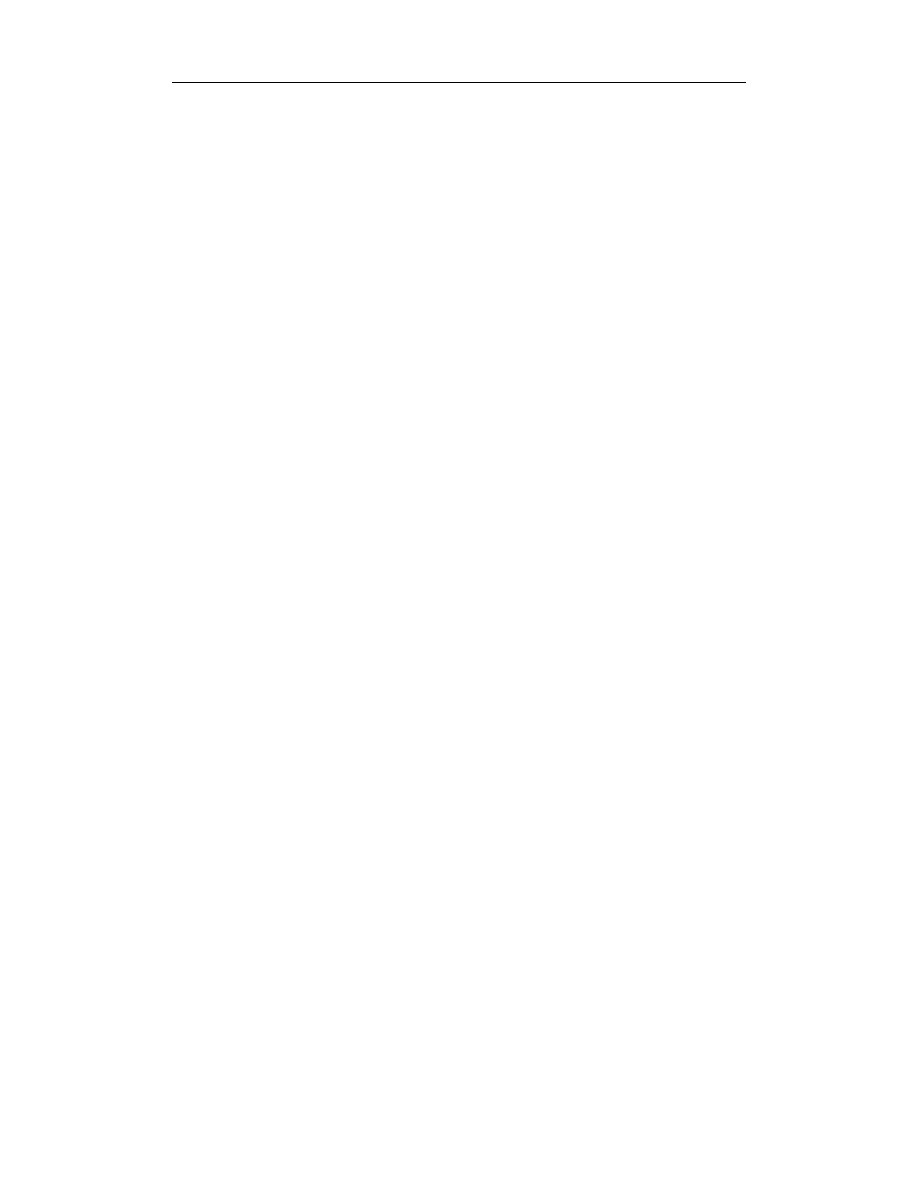
Spis treści
7
Właściwości supermarketu .......................................................................................117
Zarządzanie kolekcjami obiektów Anchors..............................................................117
Podsumowanie ................................................................................................................119
Rozdział 6. Wyświetlanie grafiki 3D ................................................................. 121
Inicjalizacja grafiki..........................................................................................................121
Ładowanie centrum handlowego ....................................................................................122
Inicjalizacja DirectX .................................................................................................123
Ładowanie obiektu 3D do pamięci ...........................................................................125
Wyświetlanie informacji graficznych .............................................................................127
Renderowanie centrum handlowego ...............................................................................128
Główna pętla programu.............................................................................................128
Renderowanie grafiki Direct3D ................................................................................129
Wyświetlanie tekstu na ekranie ................................................................................134
Wybieranie obiektów za pomocą klasy DXGraphics .....................................................136
Wykrywanie kliknięcia .............................................................................................136
Szukanie wybranego obiektu 3D ..............................................................................137
Sprawdzanie pojedynczego obiektu..........................................................................137
Uruchamianie programu..................................................................................................139
Podsumowanie ................................................................................................................140
Część II
Symulowanie rzeczywistości .........................................141
Rozdział 7. Liczby losowe nie są losowe........................................................... 143
Definicja liczby losowej..................................................................................................143
Liczby losowe w komputerach........................................................................................144
Generowanie liczb losowych ..........................................................................................145
Liczby losowe a Visual Basic .........................................................................................147
Randomize i Rnd.......................................................................................................147
Generowanie liczb losowych za pomocą Rnd ..........................................................147
Rzut kośćmi ..............................................................................................................149
Zakresy liczb losowych...................................................................................................151
Skalowanie wartości losowych ciągłych ..................................................................152
Generowanie wartości losowych skokowych ...........................................................153
Rozkład wartości losowych.............................................................................................153
Rozkład równomierny...............................................................................................153
Rozkład nierównomierny..........................................................................................154
Generowanie skokowych wartości losowych o rozkładzie nierównomiernym ........154
Generowanie ciągłych wartości losowych o rozkładzie nierównomiernym.............156
Generowanie nierównomiernie rozłożonych liczb losowych ...................................157
Podsumowanie ................................................................................................................159
Rozdział 8. Symulowanie rzeczywistości........................................................... 161
Komputerowe symulacje.................................................................................................161
Symulacje i modele...................................................................................................162
Typy symulacji..........................................................................................................162
Elementy modelu symulacyjnego ...................................................................................163
Klienci, serwery, kolejki ...........................................................................................163
Czas oczekiwania i obsługi .......................................................................................164
Częstotliwość odwiedzin ..........................................................................................164
Systemy wielu serwerów i kolejek ...........................................................................165
Złożone symulacje ....................................................................................................165
Inne warianty kolejek................................................................................................166
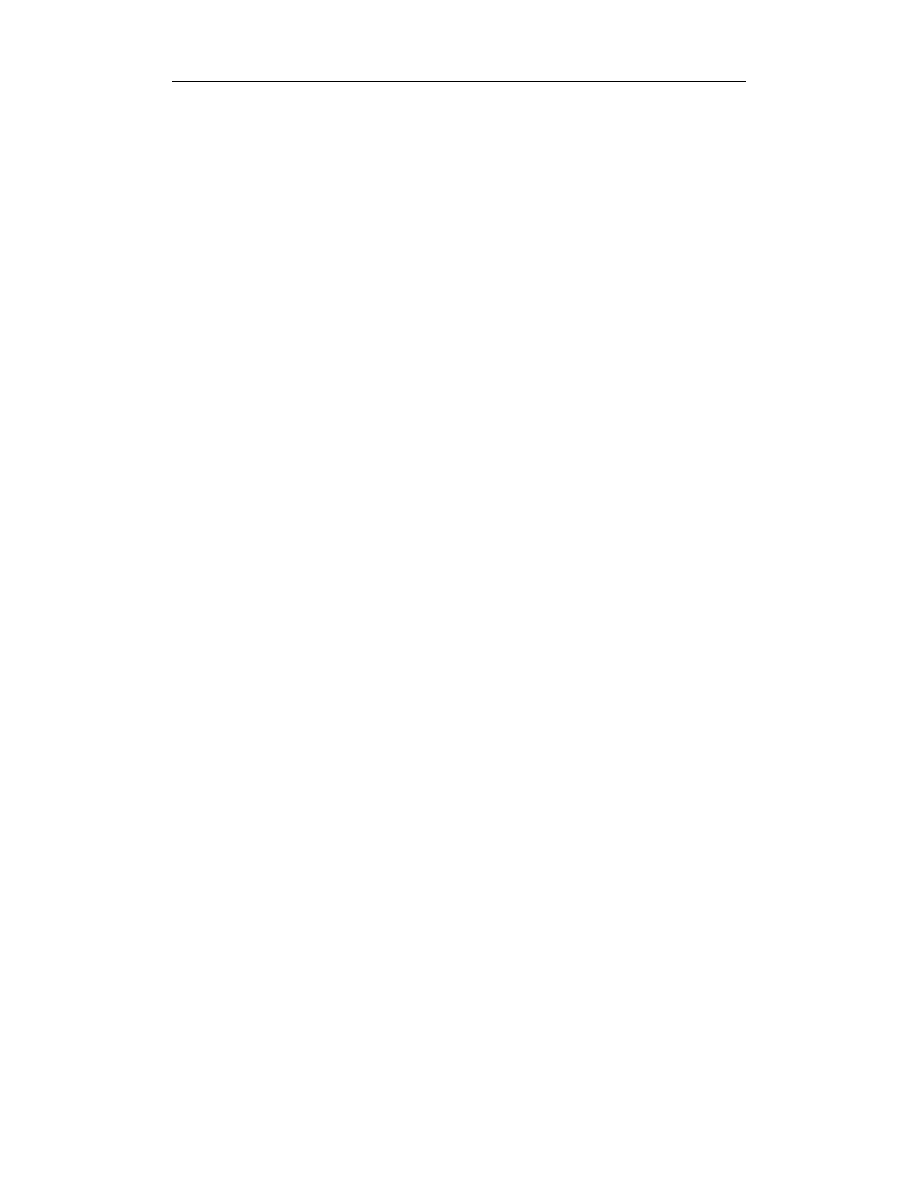
8
Visual Basic i DirectX. Programowanie gier w Windows
Zegar symulacji ...............................................................................................................167
Zegar postępujący .....................................................................................................167
Zegar wyzwalany zdarzeniami .................................................................................168
Statystyki symulacji ........................................................................................................169
Programowanie symulacji ...............................................................................................169
Generatory liczb losowych .......................................................................................170
Kolejki.......................................................................................................................170
Klienci jako obiekty person ......................................................................................172
Restauracja Kelp-Fil-A jako obiekt store .................................................................172
Uruchamianie symulacji ...........................................................................................173
Inicjalizacja symulacji ..............................................................................................173
Sekunda w symulacji ................................................................................................175
Tworzenie klienta......................................................................................................176
Odświeżanie głównego zegara..................................................................................177
Wyświetlanie statystyk .............................................................................................177
Uruchomienie symulacji taktowanej zegarem ..........................................................178
Podsumowanie ................................................................................................................179
Rozdział 9. Symulacja centrum handlowego ..................................................... 181
Istota symulacji ...............................................................................................................181
Budowanie szkieletu symulacji.......................................................................................182
Uruchamianie symulacji ...........................................................................................182
Kroki symulacji.........................................................................................................183
Kroki w centrum handlowym ...................................................................................185
Sterowanie prędkością symulacji..............................................................................187
Osiedla i konkurencja......................................................................................................188
Budowanie osiedla ....................................................................................................188
Tworzenie konkurencji .............................................................................................190
Inicjalizacja symulacji.....................................................................................................191
Kluczowe wskaźniki centrum handlowego ..............................................................191
Wczytywanie godzin otwarcia ..................................................................................192
Monitorowanie centrum handlowego..............................................................................193
Podsumowanie ................................................................................................................198
Rozdział 10. Symulacja klientów........................................................................ 201
Klasa Customer ...............................................................................................................201
Potrzeby klienta ........................................................................................................202
Potrzeby gastronomiczne ..........................................................................................204
Zliczanie potrzeb.......................................................................................................204
Kiedy pojawią się klienci? ........................................................................................205
Tworzenie klientów ..................................................................................................207
Wybór najlepszego centrum............................................................................................209
Kolejki priorytetowe .......................................................................................................211
Przebudowa kolejki...................................................................................................212
Dodawanie elementów do kolejki.............................................................................212
Symulowanie klienta w centrum .....................................................................................214
Projektowanie automatu skończonego......................................................................214
Implementacja automatu skończonego .....................................................................215
Podsumowanie ................................................................................................................217
Rozdział 11. Symulacja sklepów i pieniędzy ....................................................... 219
Sklepy a potrzeby ............................................................................................................219
Przechowywanie informacji o sklepie.............................................................................220
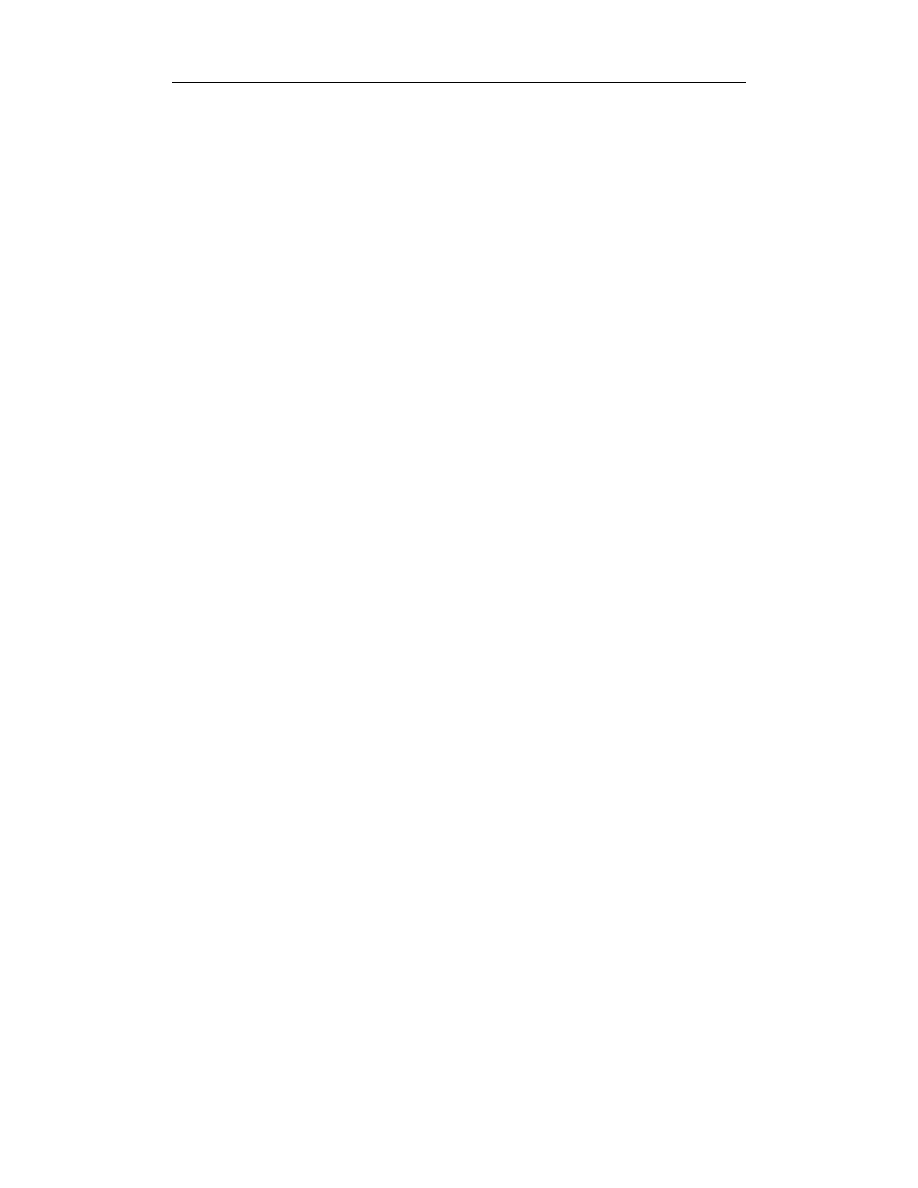
Spis treści
9
Klienci i sklepy................................................................................................................221
Szukanie sklepu ........................................................................................................221
Wejście do sklepu .....................................................................................................223
Obliczanie momentu wyjścia ze sklepu ....................................................................223
Wyjście ze sklepu .....................................................................................................224
Utrzymanie sklepu...........................................................................................................225
Koniec dnia ...............................................................................................................225
Koniec miesiąca ........................................................................................................226
Wyświetlanie informacji o sklepie..................................................................................226
Zarządzanie budżetem centrum handlowego ..................................................................229
Pobieranie czynszu....................................................................................................229
Koniec miesiąca w centrum handlowym ..................................................................230
Koniec roku w sklepie ..............................................................................................232
Koniec roku w centrum handlowym.........................................................................233
Podsumowanie ................................................................................................................234
Część III Od symulacji do gry ......................................................235
Rozdział 12. Sterowanie grą poprzez DirectInput ................................................ 237
Czym jest DirectInput?....................................................................................................237
Korzystanie z DirectInput ...............................................................................................238
Integrowanie DirectInput z grą .......................................................................................238
Inicjalizacja DirectInput ..................................................................................................239
Inicjalizacja DirectInput............................................................................................240
Obsługa zdarzeń DirectInput...........................................................................................243
Odczytywanie klawiatury .........................................................................................244
Konwersja kodów klawiatury na ASCII ...................................................................246
Obsługa myszy..........................................................................................................247
Przywracanie myszy........................................................................................................252
Zamykanie DirectInput ...................................................................................................253
Podsumowanie ................................................................................................................253
Rozdział 13. Wydawanie poleceń w grze ............................................................ 255
Uruchamianie gry............................................................................................................255
Poruszanie się po centrum ........................................................................................256
Sterowanie szybkością gry........................................................................................256
Wybieranie sklepów..................................................................................................257
Polecenia menu .........................................................................................................257
Polecenia w grze..............................................................................................................257
Stany gry .........................................................................................................................258
Nowe funkcje graficzne ..................................................................................................259
Tworzenie poleceń ..........................................................................................................261
Konwersja informacji z klawiatury na polecenia ............................................................262
Konwersja informacji z myszy na polecenia...................................................................266
Wykonywanie poleceń ....................................................................................................268
Modyfikacja głównej pętli ........................................................................................268
Wykonywanie poleceń..............................................................................................269
Wykonywanie poleceń w stanie OkayState ..............................................................270
Wykonywanie poleceń w stanie NormalState ..........................................................270
Wyświetlanie informacji graficznych .............................................................................272
Kreślenie kursora ......................................................................................................272
Kreślenie okienka dialogowego ................................................................................275
Podsumowanie ................................................................................................................278
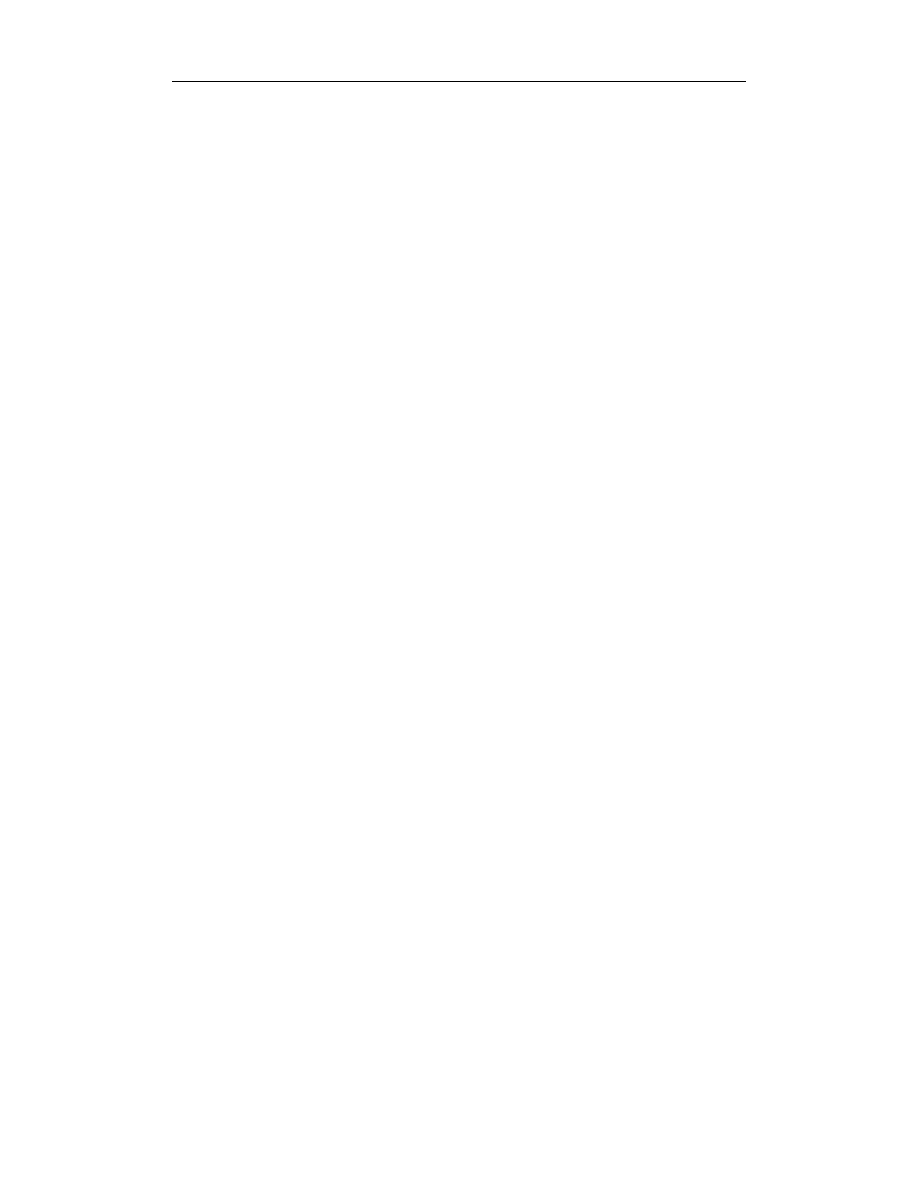
10Visual Basic i DirectX. Programowanie gier w Windows
Rozdział 14. Dźwięki i muzyka ........................................................................... 279
Dźwięki w centrum handlowym .....................................................................................279
Wprowadzenie do DirectX Audio...................................................................................280
Udźwiękowienie gry .......................................................................................................280
Inicjalizacja DXAudio.....................................................................................................281
Odtwarzanie muzyki w tle...............................................................................................283
Ładowanie plików z muzyką do odtwarzania w tle..................................................283
Odtwarzanie muzyki w tle ........................................................................................284
Zatrzymywanie odtwarzania ...........................................................................................286
Wstrzymywanie odtwarzania w tle ...........................................................................286
Przywracanie odtwarzania ........................................................................................287
Ustawianie głośności muzyki w tle...........................................................................287
Pierwszoplanowe efekty dźwiękowe ..............................................................................288
Sprawdzanie statusu odtwarzania....................................................................................289
Tworzenie efektów dźwiękowych...................................................................................290
Formaty plików dźwiękowych..................................................................................290
Poszukiwanie dźwięków ...........................................................................................291
Wprowadzenie do programu Cool Edit ....................................................................291
Digitalizacja dźwięku................................................................................................292
Nagrywanie dźwięku ................................................................................................294
Edycja pliku dźwiękowego .......................................................................................294
Zarządzanie plikami dźwiękowymi ..........................................................................296
Obróbka dźwięku ......................................................................................................297
Podsumowanie ................................................................................................................299
Rozdział 15. Mapa centrum i klienci .................................................................. 301
Odwzorowywanie centrum .............................................................................................301
Tworzenie mapy..............................................................................................................302
Definiowanie mapy ...................................................................................................302
Ładowanie danych mapy ..........................................................................................304
Inicjalizacja mapy .....................................................................................................306
Zaznaczanie obszarów ..............................................................................................307
Diagnostyka mapy ....................................................................................................309
Tworzenie klientów.........................................................................................................310
Kreślenie szkieletu i łuski .........................................................................................310
Rybie oczy i kolory ...................................................................................................313
Zapisywanie ryby......................................................................................................315
Podsumowanie ................................................................................................................315
Rozdział 16. Spacer po centrum handlowym....................................................... 317
Wyświetlanie klientów....................................................................................................317
Ładowanie siatek klientów .......................................................................................318
Zmiany w klasie Customer .......................................................................................318
Zmiany w klasie Queue ............................................................................................319
Wyświetlanie klientów..............................................................................................320
Spacer po centrum handlowym .......................................................................................321
Zarządzanie polami ...................................................................................................321
Znajdowanie wejścia.................................................................................................322
Znajdowanie wolnego pola .......................................................................................323
Znajdowanie wolnego pola w sąsiedztwie................................................................323
Sterowanie ruchem klientów.....................................................................................325
Chodzenie po centrum ..............................................................................................328
Droga do sklepu ........................................................................................................329
Poruszanie się po sklepie ..........................................................................................330
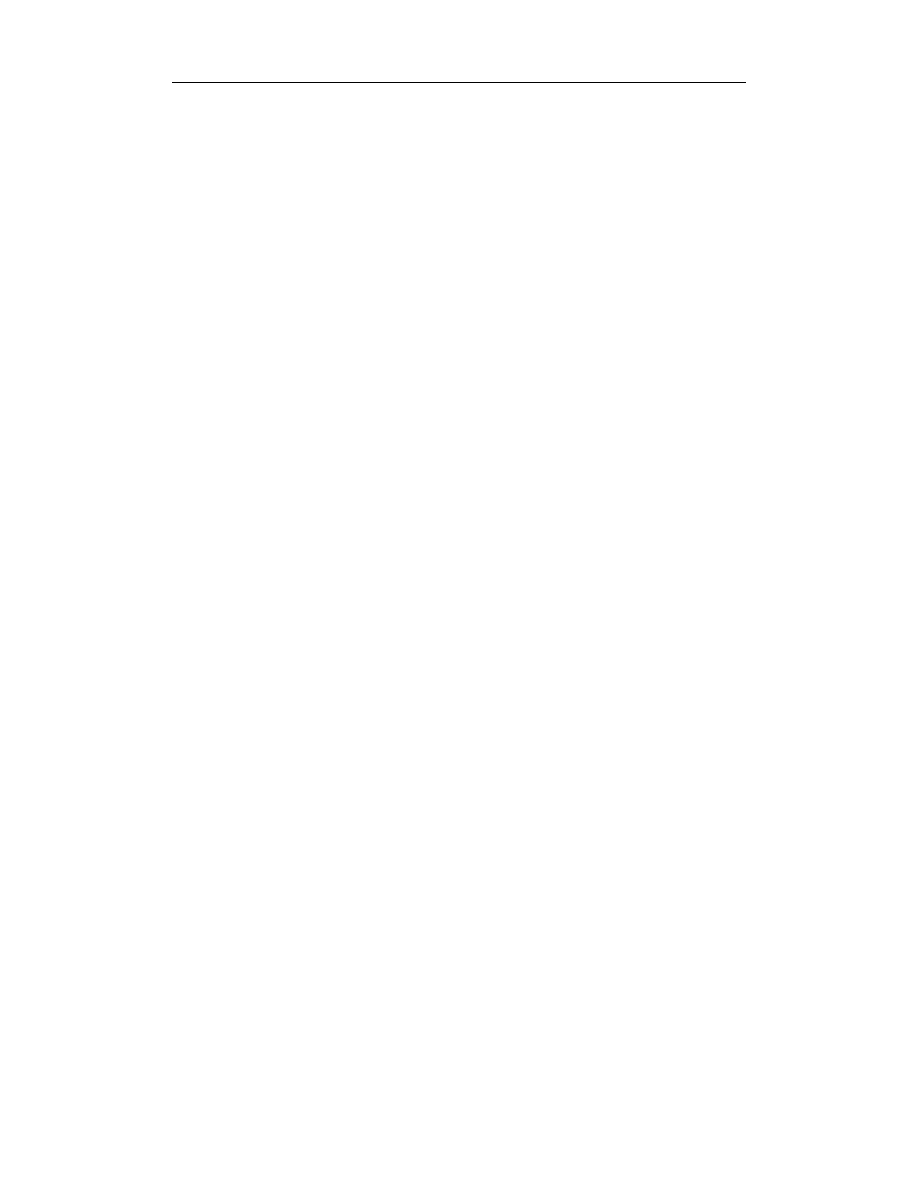
Spis treści
11
Opuszczanie centrum handlowego ...........................................................................331
Obracanie klienta ......................................................................................................332
Podsumowanie ................................................................................................................332
Część IV Dopracowanie szczegółów gry.......................................335
Rozdział 17. Gazeta „Wiadomości Podwodne”.................................................... 337
Czytanie „Wiadomości Podwodnych” ............................................................................337
Zapisywanie artykułów .............................................................................................338
Redagowanie artykułów............................................................................................339
Pobieranie wiadomości .............................................................................................340
Drukowanie gazety ...................................................................................................341
Wyświetlanie gazety .................................................................................................342
Przeglądanie gazety ..................................................................................................343
Pożyczanie pieniędzy z banku.........................................................................................344
Pożyczanie pieniędzy................................................................................................344
Wprowadzanie ciągów tekstowych z klawiatury......................................................344
Wyświetlanie okna dialogowego ..............................................................................346
Sterowanie oknem dialogowym................................................................................348
Raymond przemawia ludzkim głosem ............................................................................349
Synteza mowy ...........................................................................................................349
Wybór głosu..............................................................................................................350
Raymond mówi .........................................................................................................350
Śledzenie wypowiedzi Raymonda ............................................................................351
Wyświetlanie Raymonda ..........................................................................................352
Podsumowanie ................................................................................................................354
Rozdział 18. Uruchamianie centrum handlowego ................................................ 355
Tworzenie struktury poleceń...........................................................................................355
Projektowanie automatu skończonego......................................................................356
Dodawanie definicji ..................................................................................................357
Odczyt informacji z wejść ........................................................................................359
Wykonywanie poleceń..............................................................................................360
Zarządzanie sklepami......................................................................................................361
Generowanie listy sklepów .......................................................................................361
Wyświetlanie informacji o sklepie............................................................................363
Wyświetlanie listy zaspokajanych potrzeb ...............................................................365
Rozwiązywanie umowy dzierżawy.................................................................................369
Obsługa polecenia rozwiązania umowy....................................................................369
Likwidacja sklepu .....................................................................................................370
Podsumowanie ................................................................................................................372
Rozdział 19. Koniec jest dopiero początkiem...................................................... 373
Zapisywanie gry ..............................................................................................................373
Wprowadzanie nazwy pliku......................................................................................373
Zapisywanie gry w formacie SwimFile ....................................................................374
Zapis informacji o grze .............................................................................................375
Zmiany w klasie SwimFile .......................................................................................376
Ładowanie zapisanej gry.................................................................................................377
Uruchamianie gry......................................................................................................377
Wybieranie zapisanej gry..........................................................................................378
Oszukiwanie w „Podwodnych zakupach”.......................................................................381
Wykrywanie polecenia CheatInputCommand ..........................................................382
Przetwarzanie kodów ................................................................................................383
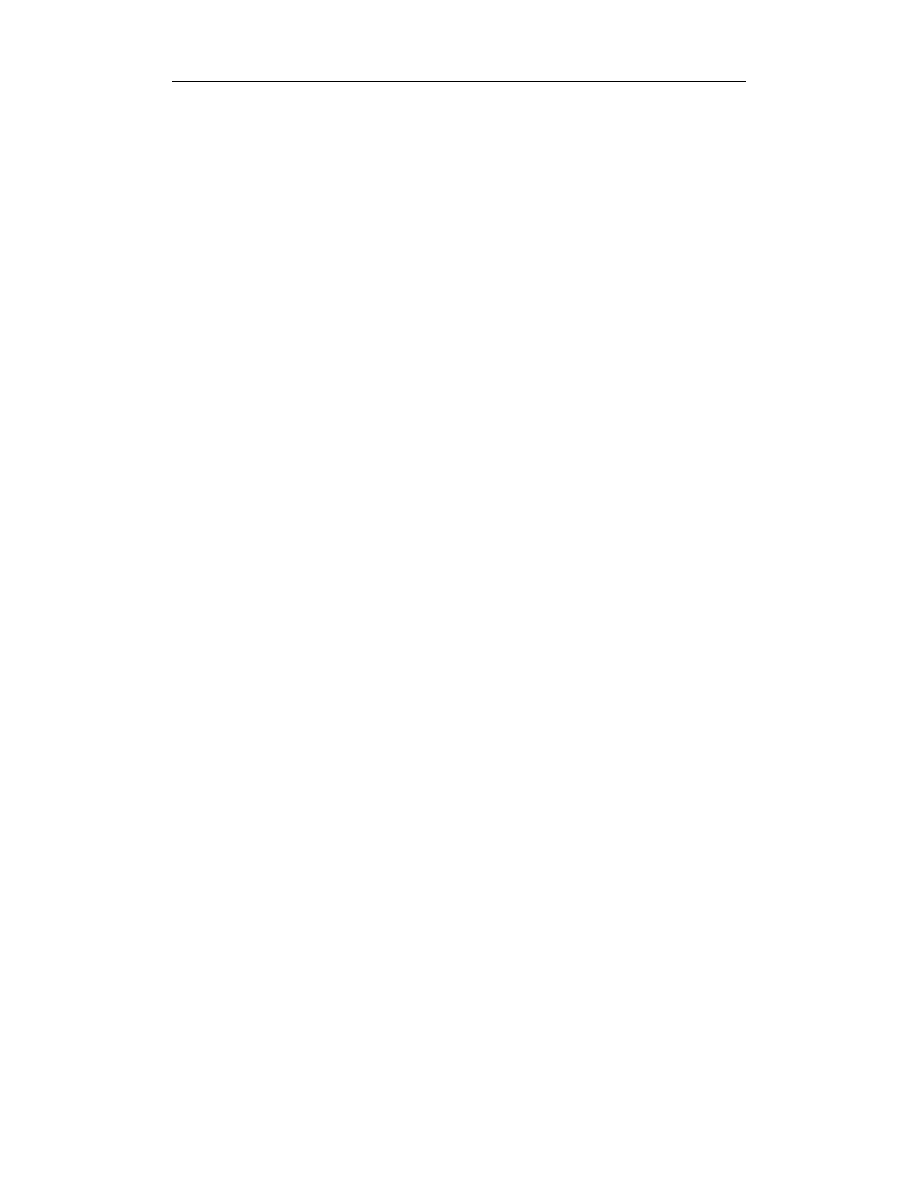
12
Visual Basic i DirectX. Programowanie gier w Windows
Ukrywanie niespodzianek ...............................................................................................385
Szukanie niespodzianek ............................................................................................385
Wyświetlanie niespodzianek.....................................................................................387
Podsumowanie ................................................................................................................388
Skorowidz...................................................................................... 391
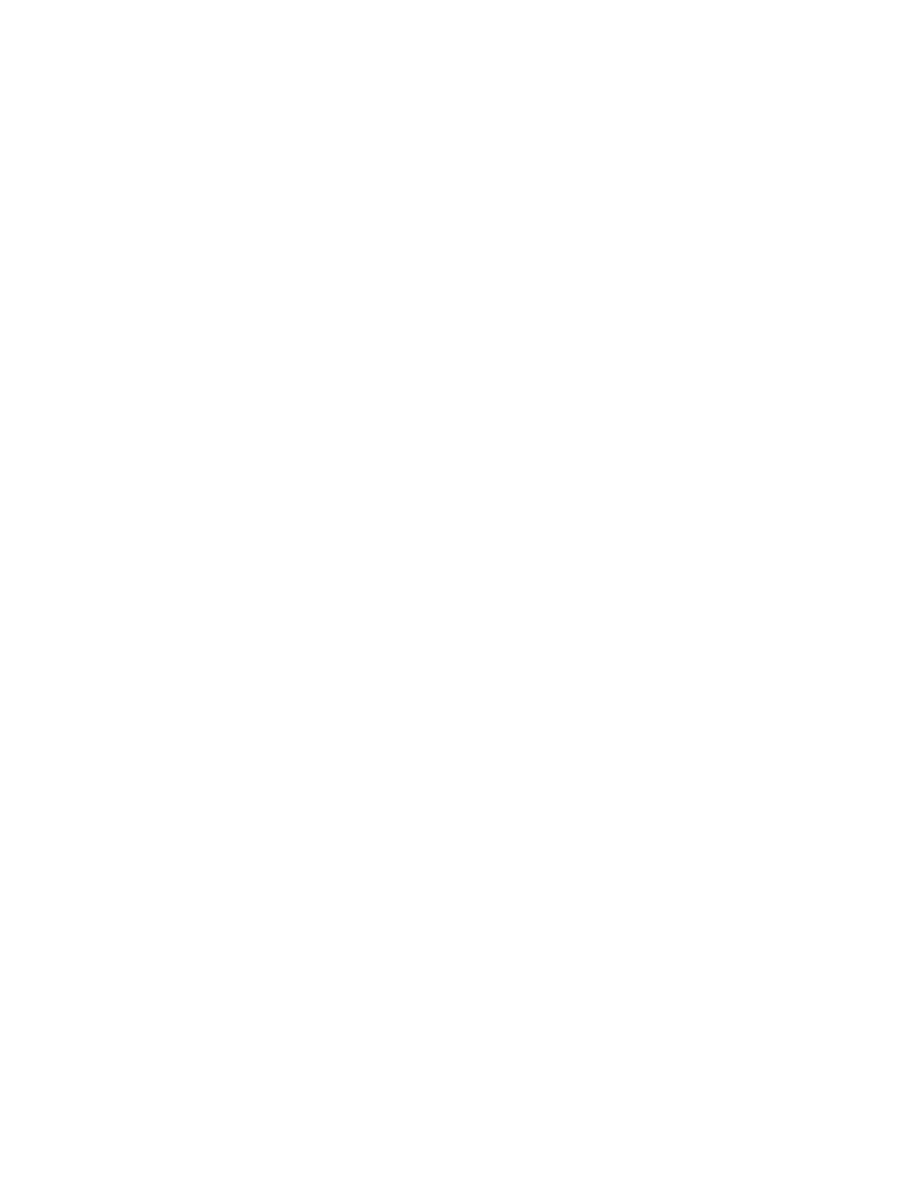
Rozdział 6.
Wyświetlanie grafiki 3D
W rozdziale:
Inicjalizacja grafiki
Wczytywanie informacji graficznych
Wyświetlanie informacji graficznych
Renderowanie centrum handlowego
Wybieranie obiektów za pomocą klasy DXGraphics
Uruchamianie programu
Podsumowanie
Po stworzeniu trójwymiarowej grafiki centrum handlowego i paru sklepów oraz zała-
dowaniu kilku plików inicjalizacyjnych pora wrócić do DirectX i wyświetlić ją na
ekranie.
Inicjalizacja grafiki
Po załadowaniu danych centrum handlowego czas załadować do pamięci grafikę,
używając informacji inicjalizacyjnych, wczytanych do obiektów omawianych w po-
przednim rozdziale. Obiekty te zawierają nazwy plików obiektów 3D, które mają zo-
stać wyświetlone, wraz z ich względnym położeniem w świecie gry.
Chcąc odizolować grafikę od reszty gry używam oddzielnego zestawu obiektów do
przechowywania rzeczywistych obiektów, wyświetlanych na ekranie. Używając klasy
z rozdziału 2. — „Wprowadzenie do DirectX” — zdefiniowałem sześć
nowych klas, które będą przechowywać dane graficzne (zobacz rysunek 6.1).
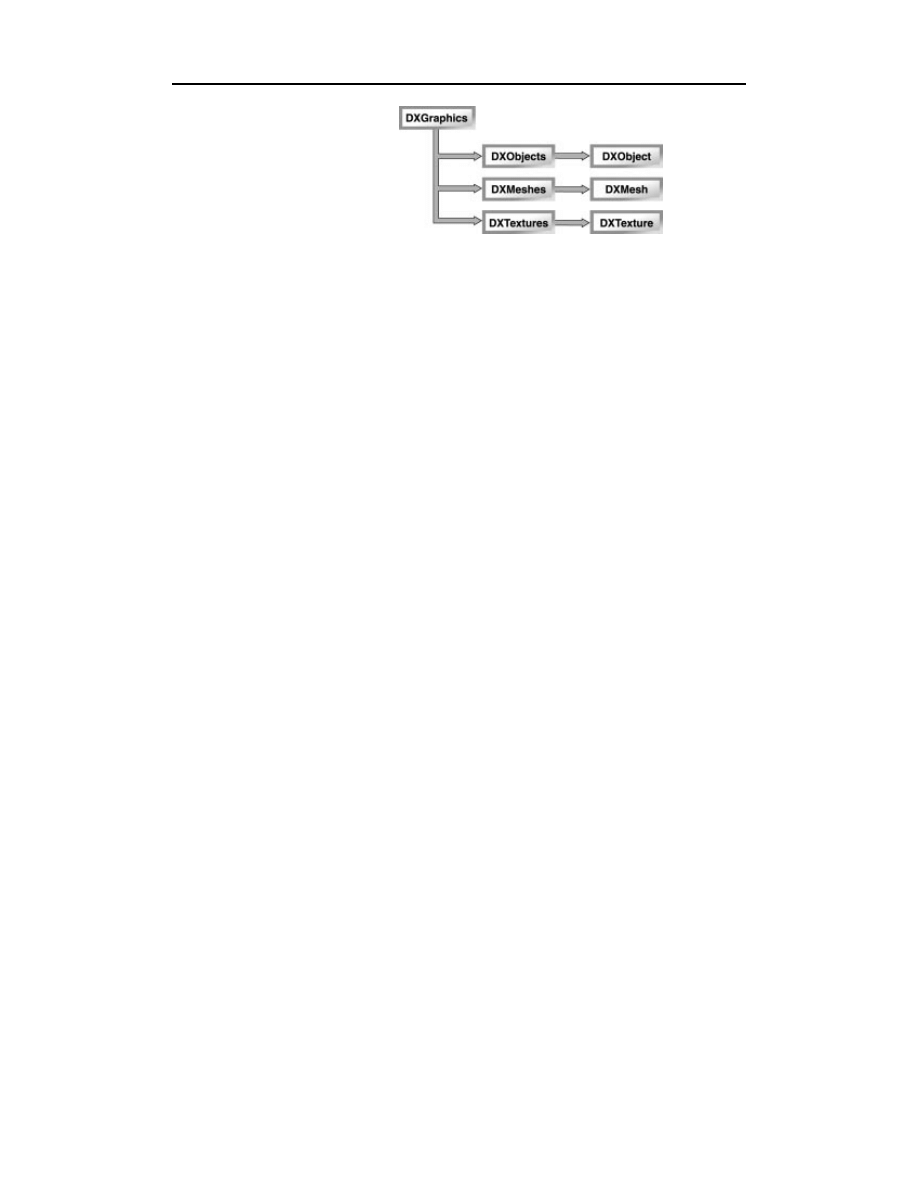
122
Część I
♦ Zanurzenie się w grę
Rysunek 6.1.
Informacje graficzne,
przechowywane
w kolekcji klas
Visual Basica
Centrum handlowe składa się z zestawu obiektów graficznych, z których każdy został
oddzielnie stworzony za pomocą narzędzia do modelowania trójwymiarowego, np.
trueSpace. Obiekty te to samo centrum handlowe, sklepy, restauracje i wszystkie inne
obiekty, wyświetlane w ramach centrum. Każdy z obiektów jest przechowywany
w klasie
.
zawiera informacje niezbędne do wyświetlenia obiektu graficznego na ekra-
nie, w tym informacje z pliku DirectX typu .X, zwane również siatką, oraz tekstury,
którymi zostaną pokryte siatki. W celu zminimalizowania ilości wykorzystywanych
zasobów, siatki i tekstury są ładowane tylko raz i przechowywane we własnych kla-
sach. Umożliwia to stworzenie pojedynczego obiektu, który będzie potem używany
wielokrotnie bez konieczności każdorazowego ładowania.
Siatki są przechowywane w klasie
wraz z materiałami i nazwami plików zwią-
zanych z teksturami, wyświetlanymi na siatkach. Kolekcja
jest zbudowana
podobnie, jak kolekcje omawiane wcześniej w rozdziale 5. (
i
) i służy wyłącznie do zarządzania zestawem siatek.
Tekstury, podobnie jak siatki, są przechowywane we własnym obiekcie
,
a kolekcje tekstur zawierają się w obiekcie
. Aby przywołać daną teksturę,
potrzebna jest tylko nazwa jej pliku. Wymusza to pewne ograniczenie w sposobie
projektowania grafiki. Jako że nazwa pliku musi być niepowtarzalna w obrębie ko-
lekcji, nie można stworzyć dwóch tekstur o tych samych nazwach i przechowywać
ich w odrębnych katalogach, chyba że zawierają ten sam obraz.
Przykładowo, nie można korzystać z tekstury o nazwie
, która zawie-
ra wzór z pionowymi paskami i jest przechowywana w katalogu Stores wraz z inną
teksturą o nazwie
, zawierającej wzór z ukośnymi paskami i prze-
chowywanej w katalogu Anchors. Zostanie wtedy użyta tekstura z pierwszego z zała-
dowanych plików, a drugi z nich zostanie uznany za duplikat pierwszego.
Ładowanie centrum handlowego
Wyświetlanie grafiki przez DirectX można podzielić na dwie fazy. Najpierw grafika
musi zostać załadowana do pamięci, a potem wyświetlona na ekranie. Ładowanie gra-
fiki to dość skomplikowany proces, jednak po sprowadzeniu go do postaci zawierają-
cej tylko kluczowe elementy nie wygląda już tak strasznie.
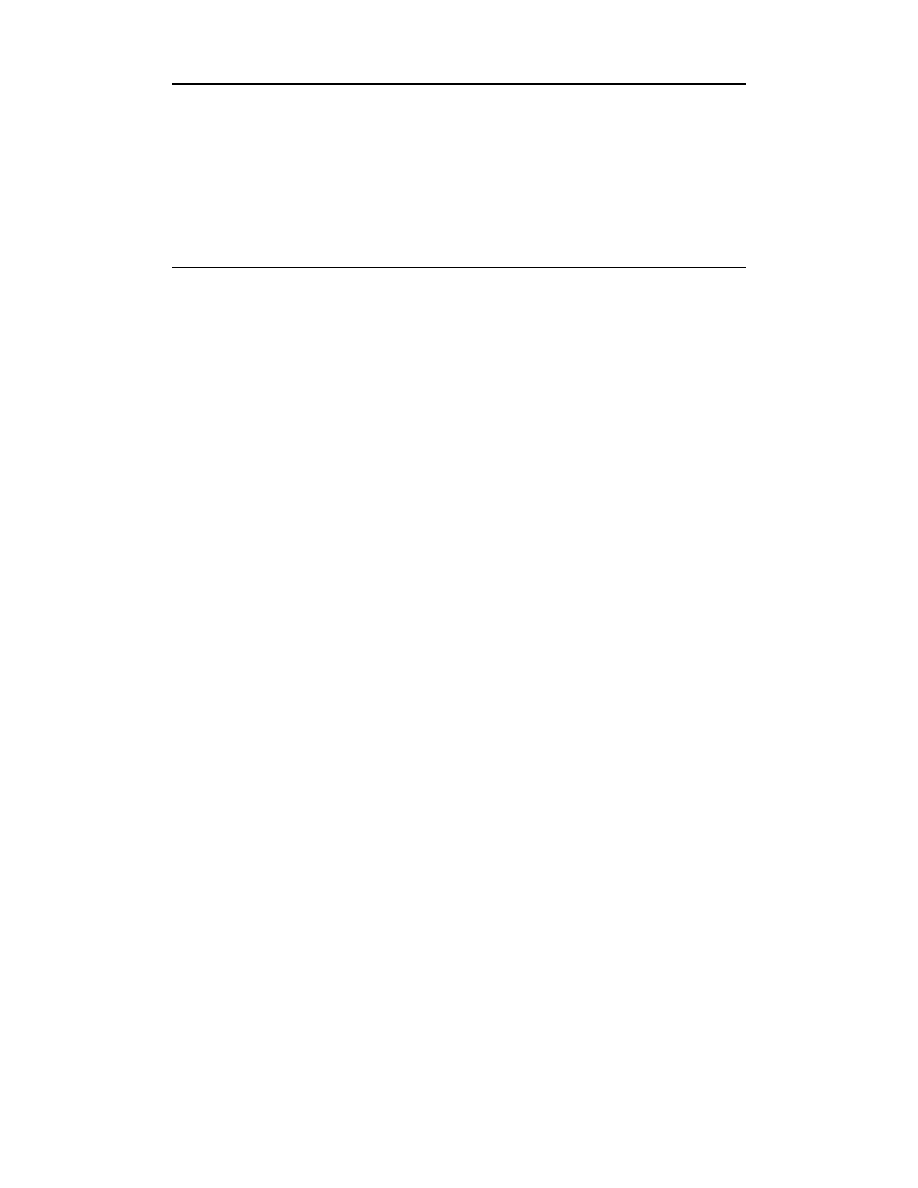
Rozdział 6.
♦ Wyświetlanie grafiki 3D
123
Inicjalizacja DirectX
W metodzie
!"
podsystem graficzny został zainicjalizowany poprzez wywoła-
nie
!
(zobacz wydruk 6.1).
!
odpowiada za dwie rzeczy: po
pierwsze musi stworzyć nową instancję klasy
i wywołać metodę
!
aby zainicjalizować urządzenie Direct3D; po drugie, musi załadować pliki .X na pod-
stawie załadowanej informacji inicjalizacyjnej.
Wydruk 6.1.
Metoda Form1.InitGraphics
!
!"#$%&
!" #
"'%#(
"'#)*'
"!%#(
"+#)*+,!(%))"-
"'#)',!(%))"&
".)# .)
"/%)# /%)
"#
#"&
012(
'3 4 4546%7839
å
:
;
'
"<)=3>39&9?
99&
;'
;
"<)=3>39&99?
9"
$"
;
"<)=3>39&99?
9"
$"
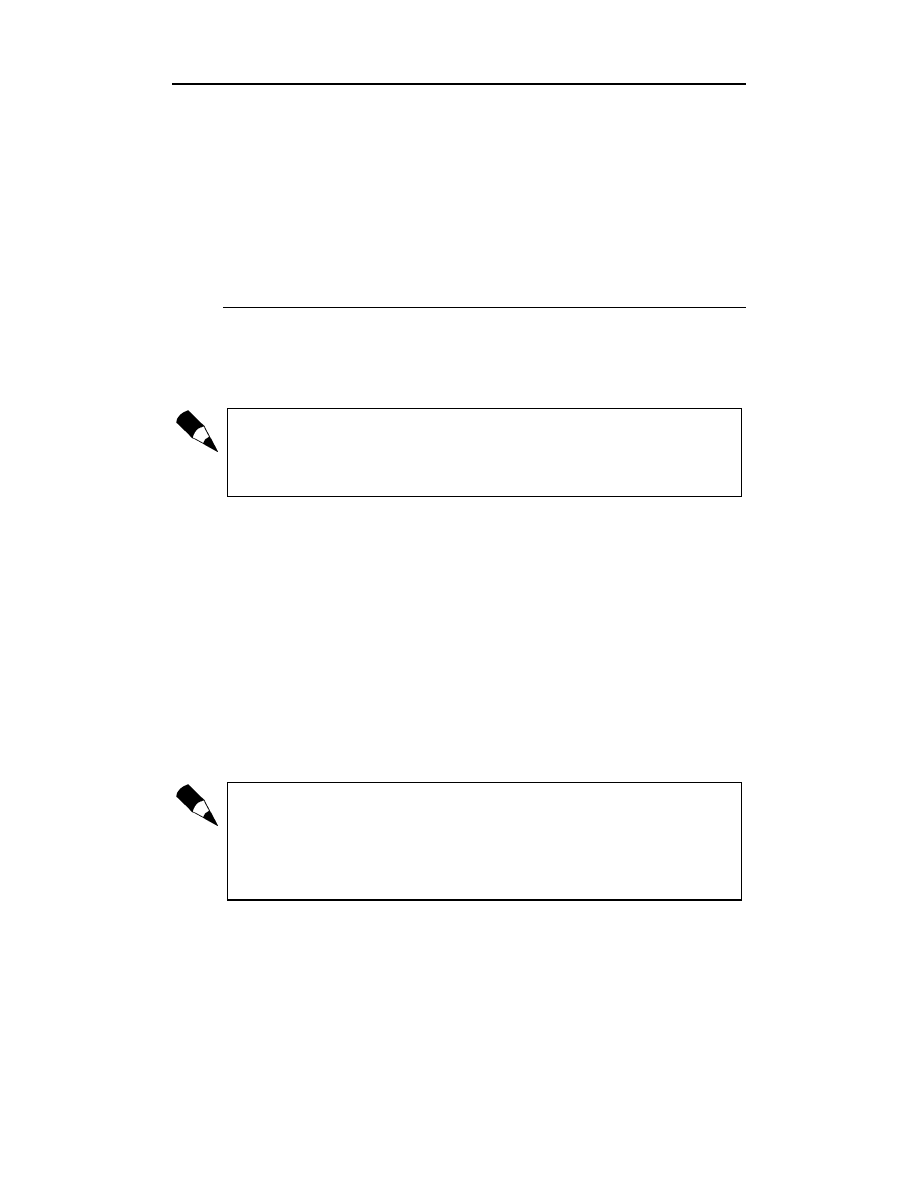
124
Część I
♦ Zanurzenie się w grę
;
"<)=3> 39&99?
9"
$"
; !
"<)=3>!39&99?
9"
$"
;
Procedura
!
na początku tworzy nowy obiekt
, ustawia różne
właściwości i wywołuje metodę
!
z klasy
. W odróżnieniu od wersji
tej procedury z rozdziału 2. zawiera ona właściwość
#$
, która decyduje o tym,
czy program jest wyświetlany w okienku (
) czy na pełnym ekranie (
).
Okienko czy pełny ekran
Mimo, że DXGraphics obsługuje tryb pełnoekranowy, nie polecam korzystania
z niego, ponieważ jedyne elementy sterujące interfejsu użytkownika pozostają wtedy
poza obszarem wyświetlania DirectX, co uniemożliwia sterowanie programem.
Teraz już można przyporządkować wartości dla
%$
,
&"
i
'
zzaładowanego pliku z zapisaną grą. Można również określić szerokość i wysokość
ekranu w pikselach za pomocą odpowiednio:
#
i
()
. Jest to istotne dla okre-
ślenia perspektywy, wyświetlanej w oknie o zmiennym rozmiarze, jak i do ustalenia
rozmiaru ekranu gry w trybie pełnoekranowym.
Zakładając, że DirectX zostało poprawnie zainicjalizowane wywołaniem
!
, można
załadować poszczególne pliki .X. Wykonuje to pętla
*
, która dla każdego po-
jedynczego obiektu 3D centrum handlowego wykonuje metodę
+",
, aby
załadować go do pamięci.
Kiedy obiekt zostanie załadowany do pamięci, do jego wyświetlenia na ekranie po-
trzebne są, poza nazwą pliku, trzy dodatkowe informacje: lokalizacja obiektu w cen-
trum handlowym, czyli właściwości
i
-
obiektu, informacja o tym, jak obracać
obiekt, aby prawidłowo umieścić go w centrum handlowym i typ obiektu.
Skąd się wzięło Z?
Przy tworzeniu obiektów w programie trueSpace, a następnie ich wyświetlaniu po-
przez DirectX, można zauważyć, że osie Y i X zostają zamienione. W trueSpace oś
Z wskazuje górę, podczas gdy w DirectX górę wskazuje oś Y. Wymaga to od pro-
gramisty zamiany wartości Y i Z podczas konwersji współrzędnych z trueSpace do
DirectX.
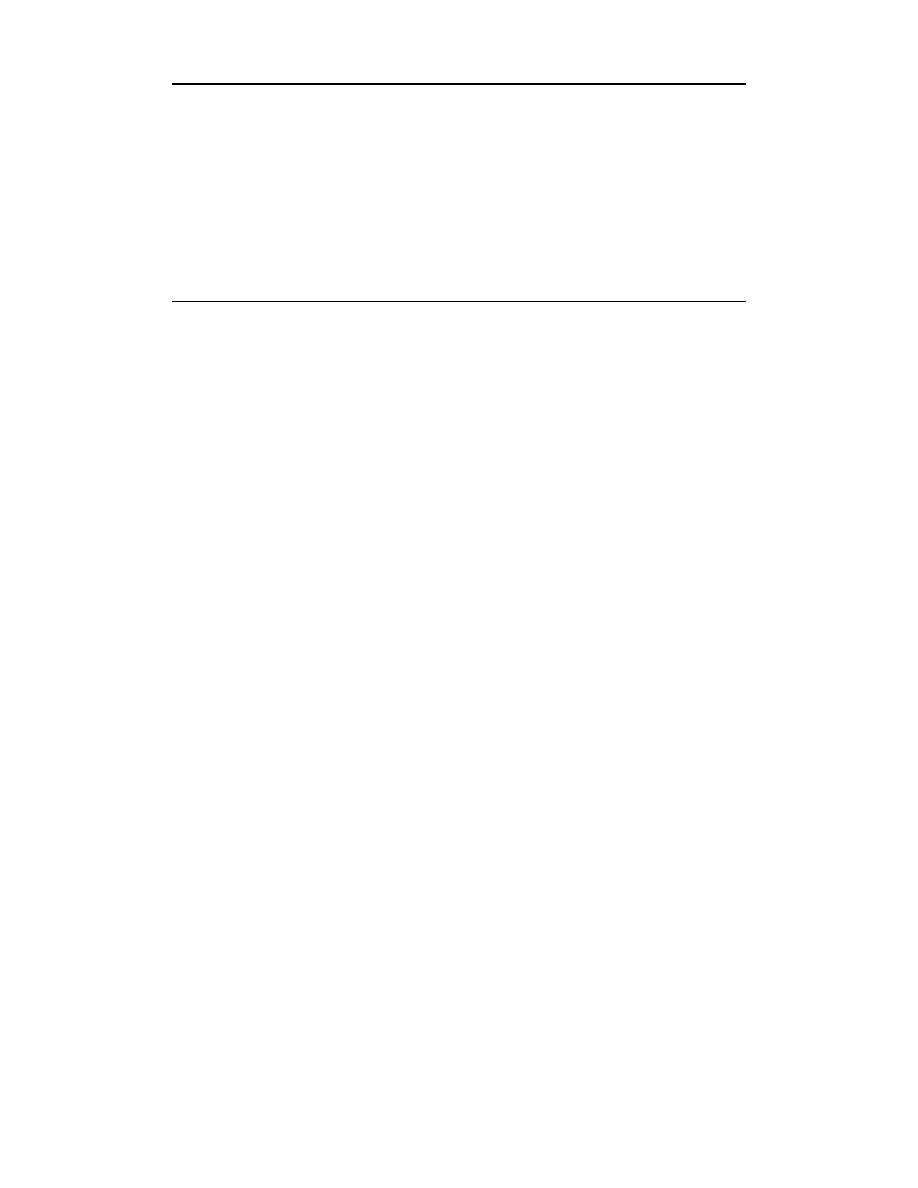
Rozdział 6.
♦ Wyświetlanie grafiki 3D
125
Ładowanie obiektu 3D do pamięci
Metoda
+",
(patrz wydruk 6.2) ładuje do pamięci obiekty 3D, stworzo-
ne w programie trueSpace, aby umożliwić ich późniejsze wyświetlenie. Wymaga ona
kilku parametrów, takich jak nazwa siatki, miejsce w przestrzeni trójwymiarowej,
gdzie siatka ma zostać wyświetlona, sposób obracania siatką, umożliwiający jej pra-
widłowe umieszczenie w centrum handlowym i typ wyświetlanego obiektu. Wszystkie
te informacje zostaną zapisane w
i dodane do kolekcji
, będącej
elementem obiektu
.
Wydruk 6.2.
Metoda LoadMeshFromDisk
)<)!9!9?
6/;.(9!9(@& (@
6&A
!
&
&
&("
6(;B
;$"
#2(
<#2
;"
;
#)=3>3=
&'3C%<D3=
!#$%&
$#
(@#("
(@#(@
#
#
#
&$(
!#$%&
!#6"&96&;!+?$;96E9?
$99
$(
&'&;3$F47%G<3;
<#;$
;"
;
$#
#
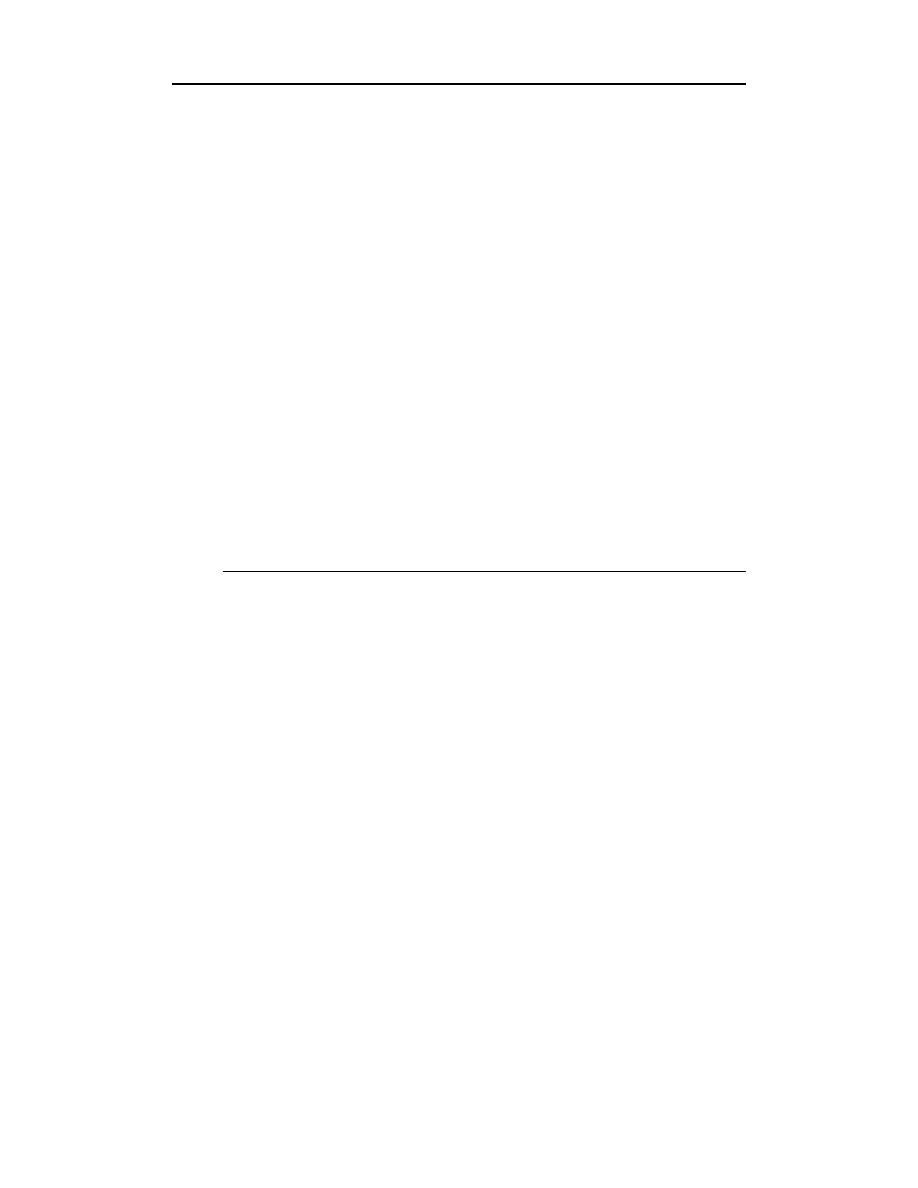
126
Część I
♦ Zanurzenie się w grę
#2H*
6"A99
#
#
#6"A("$9
("#
12(
""$(
!#$%&("
!("#6".("6E9)?
=3>3=
$#
&"
;
;
$"
&
;
&
<#2
;
Na początku metoda sprawdza, czy nazwa pliku nie jest pusta. Jeżeli jest, opuszcza
funkcję, niczego nie ładując. Następnie wysyła echo z nazwą ładowanego pliku do
Debug.LOG. Potem konstruuje kompletną nazwę pliku, łącząc z sobą parametry
i
oraz tworzy nowy egzemplarz obiektu
do przechowy-
wania nowej siatki. Następnie ustawia właściwości stworzonej kopii obiektu
, przyporządkowując im wartości związane z ładowanym obiektem 3D.
W dalszej kolejności metoda przesyła nazwę pliku siatki do obiektu
"
, aby
zo-
rientować się, czy należy załadować plik siatki z dysku. Jako że domyślną metodą dla
tej klasy jest
!"
, nie trzeba jej wymieniać po nazwie klasy, aby została użyta. W ten
sposób, kiedy
"./
zwraca
0)
, wiadomo, że trzeba załadować siat-
kę. Jeżeli siatka jest już załadowana, funkcja dodaje nowy obiekt
do kolek-
cji
i wraca do programu wywołującego.
Aby załadować siatkę, należy stworzyć nową instancję obiektu
, a następnie
użyć
+"
w celu załadowania pliku .X do pamięci. Metoda ta wymaga paru
dodatkowych parametrów poza nazwą pliku do załadowania.
1*(20*
ozna-
cza, że dane zostaną załadowane do obszaru pamięci zarządzanego przez Direct3D,
co poprawi ogólną wydajność. Parametry
"33
i
zawierają informa-
cje o sposobie wyświetlenia powierzchni czołowej każdej siatki.
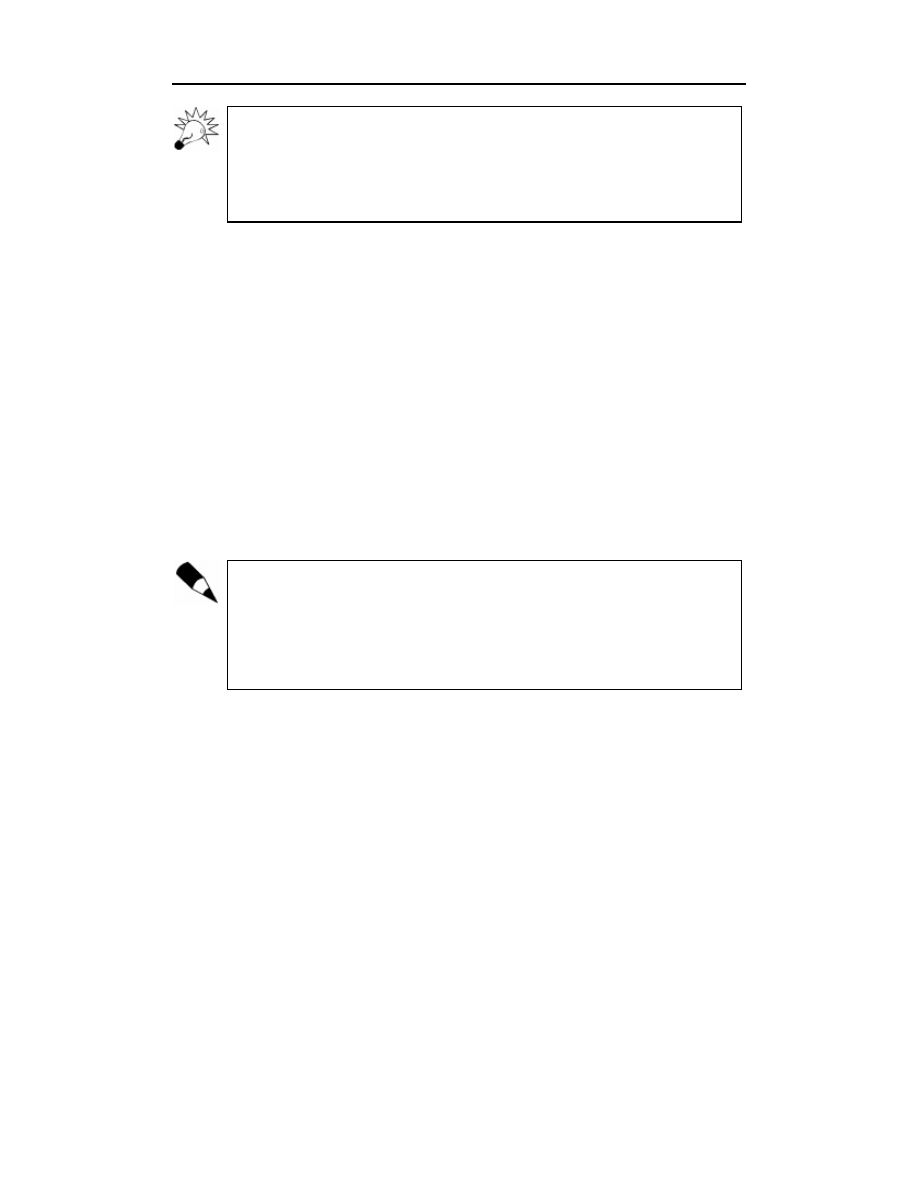
Rozdział 6.
♦ Wyświetlanie grafiki 3D
127
Nie powiodło się!
Najczęstszym błędem podczas ładowania plików .X jest próba załadowania nieist-
niejącego pliku. Jeżeli obiekty 3D nie wyświetlają się na ekranie, należy sprawdzić
zawartość pliku Debug.LOG. Podczas ładowania siatki nazwa jej pliku zostaje do-
dana do pliku dziennika. Jeżeli wystąpił problem, informacja o błędzie będzie za-
pisana tuż po nazwie pliku, do którego się odnosi.
Po załadowaniu siatki trzeba wydobyć parę informacji z bufora tekstur. Konkretnie
chodzi o nazwę pliku tekstury, którą uzyskujemy, wykorzystując metodę
33
0"
i informację o oświetleniu, otrzymywaną za pomocą metody
33
.
"33
zawiera tablicę wartości, dlatego należy użyć indeksu, aby od-
wołać się do potrzebnej wartości.
Po uzyskaniu informacji o oświetleniu trzeba ustawić atrybut
"
na taką samą
wartość, jak
33
. Pomaga to w prawidłowym wyświetlaniu kolorów. Wtedy moż-
na zapisać tę informację do właściwości
obiektu
.
W ramach tej samej pętli można również otrzymać nazwę pliku, związaną z daną tek-
sturą. Nazwa posłuży do sprawdzenia w kolekcji tekstur (
), czy dana tekstura
została już wcześniej załadowana. Jeżeli nie, tworzy się nową instancję obiektu
i za pomocą metody
&"
otrzymuje się teksturę. Na-
stępnie można dodać teksturę do obiektu
i powtarzać całą operację, do-
póki wszystkie informacje z bufora
"33
zostaną przetworzone.
Na koniec funkcja dodaje
do kolekcji
,
ustawia wartość zwrotną
na
4
,
co oznacza, że operacja się powiodła i opuszcza metodę.
Działa, ale zbyt wolno
Mimo że opisana technika działa, wstępne przetworzenie wszystkich plików, zwią-
zanych z centrum handlowym, zajmuje dużo czasu. Jest wiele technik, z których
można skorzystać, aby przyspieszyć ten proces, jednak nigdy nie pozbędziemy się
pewnego opóźnienia podczas ładowania grafiki. To dlatego większość gier pod-
czas ładowania wyświetla atrakcyjne obrazy lub filmy. Pomaga to zająć czymś gra-
cza, podczas gdy w tle ładują się niezbędne informacje.
Wyświetlanie informacji graficznych
Proces wyświetlania grafiki 3D jest stosunkowo prosty w teorii. Na początku należy
zdefiniować otoczenie trzema macierzami — świata, widoku i rzutu. Potem trzeba
wyczyścić ekran i dodać każdy ze zdefiniowanych obiektów do świata. W końcu na-
leży wyświetlić grafikę. Mimo że proces ten wydaje się prosty, w praktyce może się
niezwykle skomplikować.
Macierz świata opisuje, gdzie znajduje się początek układu współrzędnych świata
gry. Jest to zwykle najprostsza z trzech macierzy — przynajmniej w sensie inicjaliza-
cji. Jednakże jej wartości będą się zmieniać podczas dodawania nowych obiektów do
świata gry.
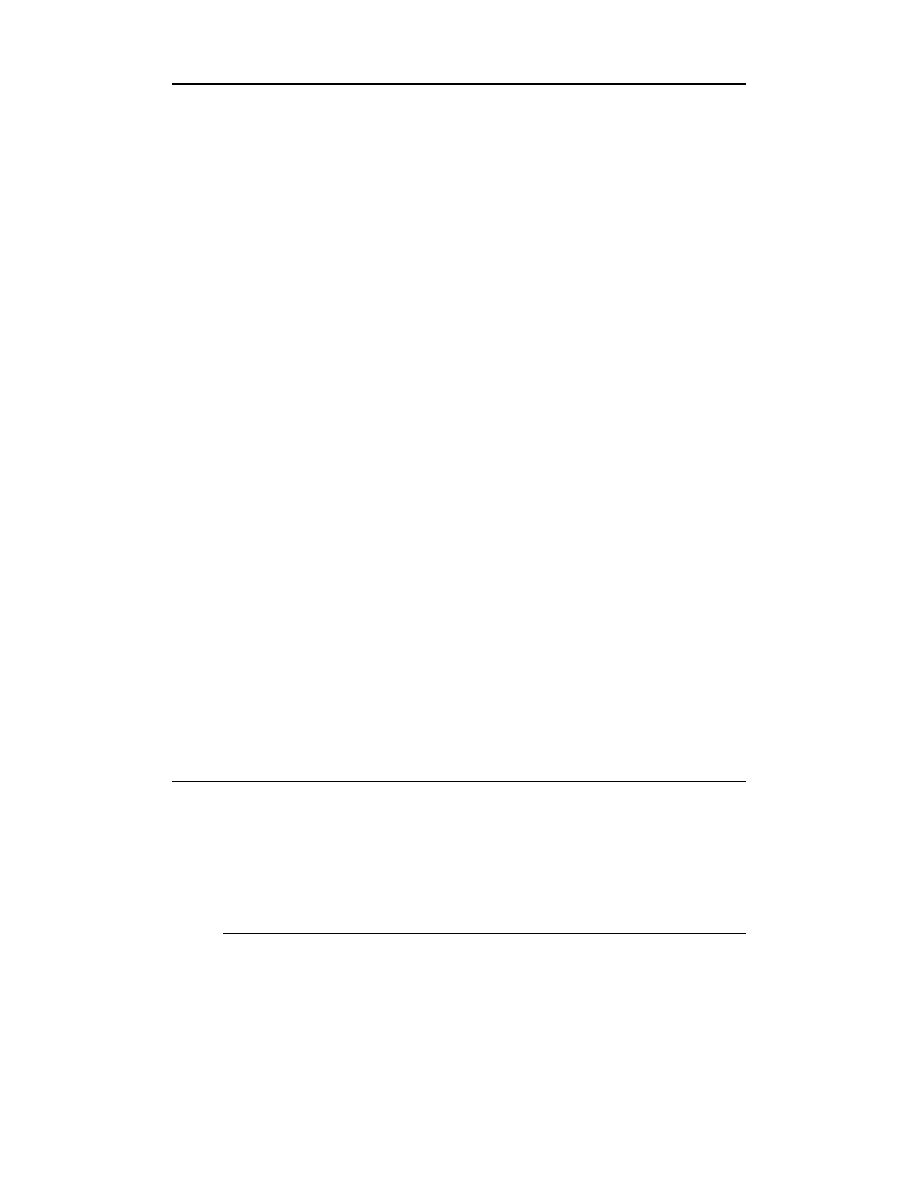
128
Część I
♦ Zanurzenie się w grę
Macierz widoku opisuje lokalizację kamery, przez którą widziany jest świat. Kamera
ta działa podobnie, jak oko (eye) w programie trueSpace, z tą różnicą, że oko jest nie-
ruchome i widziany świat porusza się względem niego, podczas gdy współrzędne
kamery oznaczają jej umiejscowienie w świecie gry, a widok (viewpoint) reprezentuje
miejsce w przestrzeni, na które skierowana jest kamera.
Macierz rzutu opisuje, jak współrzędne świata gry są przyporządkowane współrzęd-
nym ekranu. Sposób przyporządkowania decyduje o tym, czy świat będzie widoczny
jak w teleskopie czy jak w obiektywie szerokokątnym, albo czy obiekty będą widzia-
ne jako wysokie i wąskie czy jako niskie i szerokie. Przypadki te to oczywiście warto-
ści skrajne. Tylko ich właściwe ustawienie może uczynić grę ciekawszą.
Kolejnym problemem jest ustawienie oświetlenia. Praca w trueSpace wymagała od
czasu do czasu poruszania czerwonymi gwiazdkami oznaczającymi punkty świetlne,
aby lepiej widzieć tworzony właśnie obiekt. DirectX również umożliwia niezależne
oświetlanie każdego obiektu, jak również stosowanie pełnego oświetlenia, które spo-
woduje, że obiekty będą oświetlone tak samo z każdej strony. Co prawda dzięki temu
staną się bardziej widoczne, ale pozbawienie ich strony ciemnej i jasnej osłabi efekt
trójwymiarowości.
Renderowanie centrum handlowego
Po załadowaniu wszystkich informacji dotyczących centrum handlowego można
przystąpić do jego wyświetlania. W tym celu należy pobrać informacje graficzne, za-
ładowane wcześniej metodą
+",
i wyświetlić je na ekranie. Dodatkowo
trzeba ustalić sposób przesuwania widoku na ekranie i kontrolować pozostałe aspekty
wyświetlania świata 3D.
Główna pętla programu
Procedura
5"
(zobacz wydruk 6.3) to główna pętla programu. Wywołuje ona
metodę
'
z klasy
, a następnie procedurę
*6
, umożliwiającą
systemowi Windows wykonywanie innych zadań. Bez tego odwołania gra będzie blo-
kować inne aplikacje, co może doprowadzić do zawieszenia się systemu.
Wydruk 6.3.
Procedura Form1.PlayGame
!)@
'E
"
;E
;!
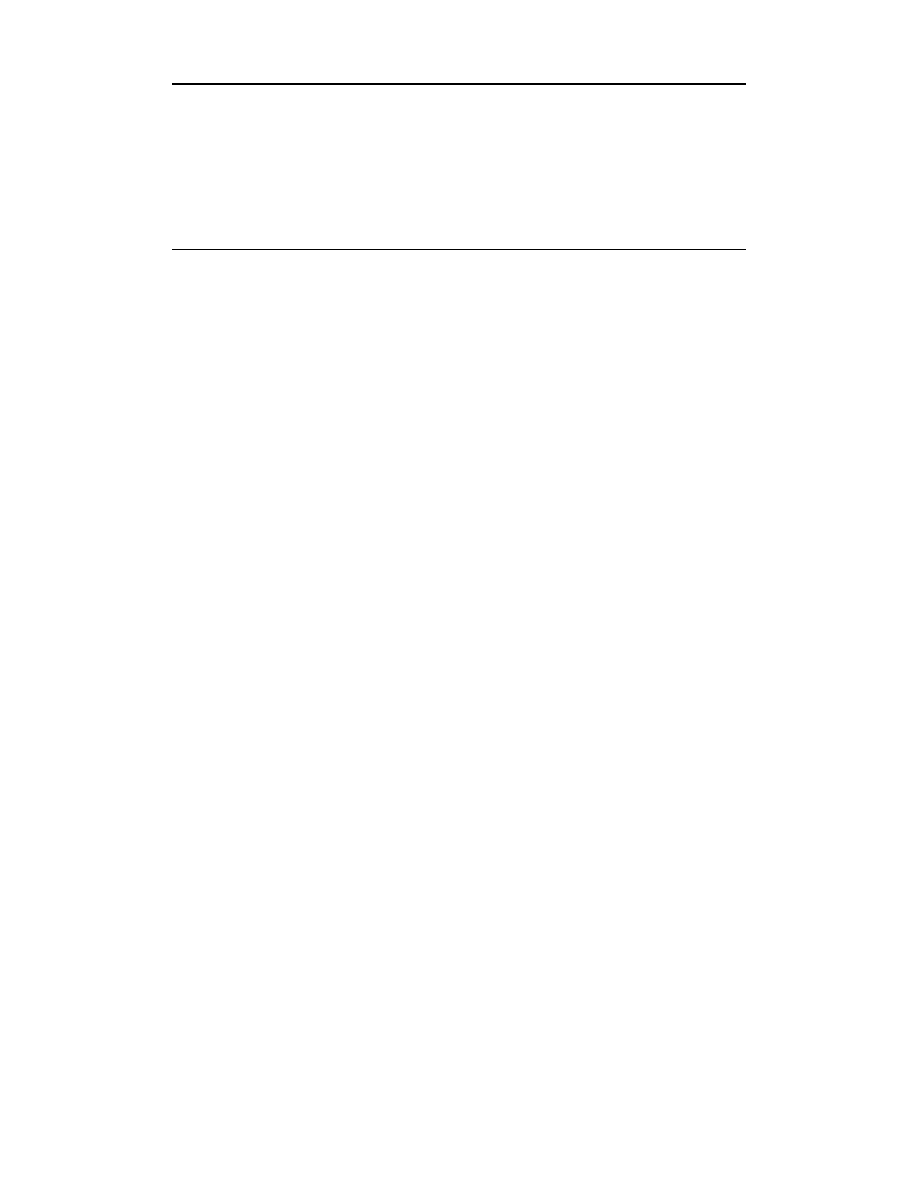
Rozdział 6.
♦ Wyświetlanie grafiki 3D
129
Renderowanie grafiki Direct3D
Metoda
'
to kolejna z procedur, które na pierwszy rzut oka wyglądają groźnie
(zobacz wydruk 6.4). Jednakże w praktyce nie jest zbyt skomplikowana. Na początku
deklaruje kilka tymczasowych zmiennych i wyłącza kontrolę błędów. W ten sposób
kontrola błędów przechodzi w gestię programisty.
Wydruk 6.4.
Metoda DXGraphics.Render
)
;$"
(6(&
(6(&
E(6/;.(
E6/;')(B
6(;B
&
6&"@'
6E!(6(!?'9'
6&"@/%
6&"-/%9
6&"<+(9.)9/%9E629*92
6&"@/%9/%9(
6E!(6(!?/;'9/%
6&")EE+) 9,I9+,'92*9*22
6E!(6(!?)J;.($9)
6&/6!E(9.)9/%)
6E/%E
6&/6: E9E(9E9) 9/%9'
6&/6!E9E9K*
6#E
6E!296
6E;29*
6E.29A@/296.;?(;(6.;?LA:;9=+I2I2I29*M92
6EA!
;&
6&"@(
6&"-(9
6&"((9K&9K-9KL
6&"@(9(9(
6E!(6(!?'9(
(@#!(
&$%!2
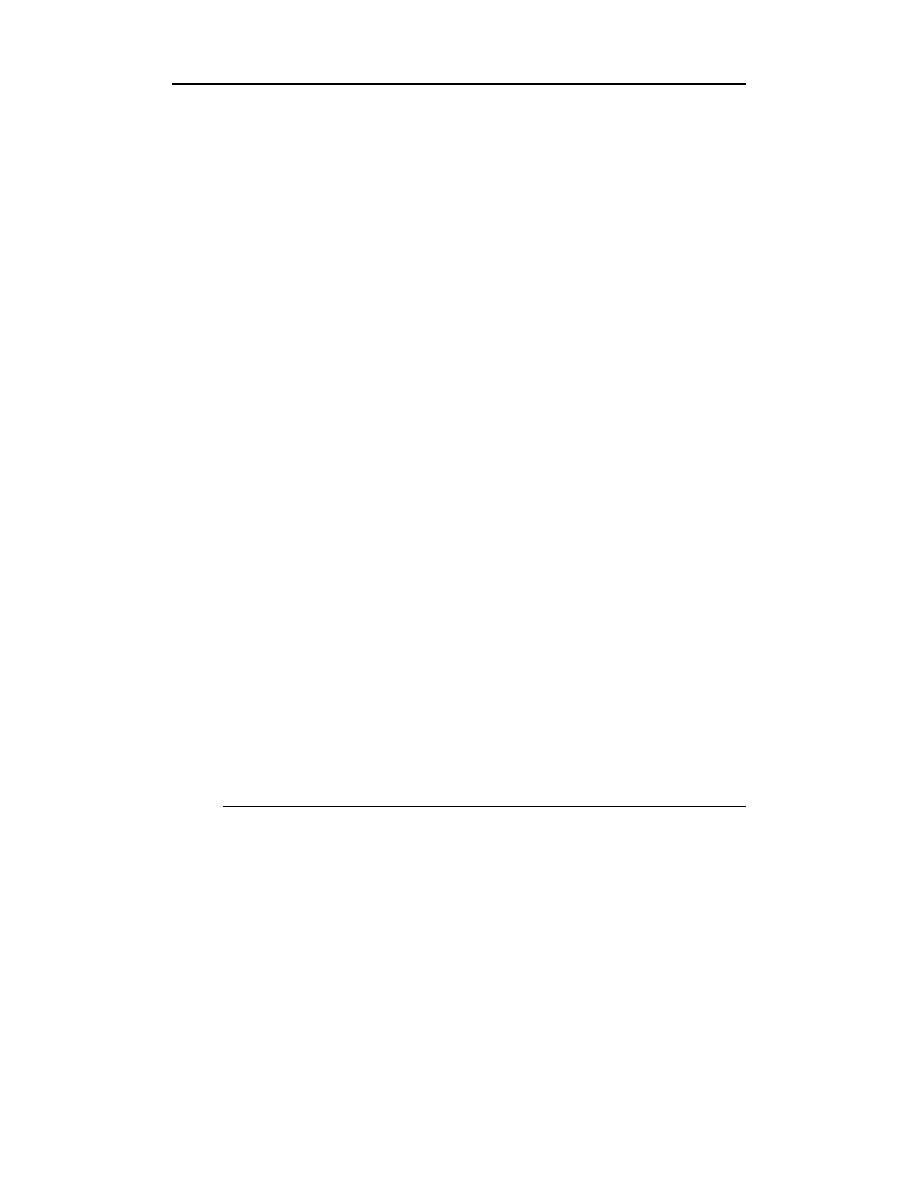
130
Część I
♦ Zanurzenie się w grę
;(@#("(
'&
#2(H*
6E!
6E!("29&"("("
%!
$"
;'
;(@#!(
'&
#2(H*
#*
#*
#2N
#2N
#
6E!
6E!("29?
&"("("
%!
$"
;'
;
$"
!%(
%
%/%)
;
6E;!
;.
6E)A@/29A@/2929A@/2
;$012(
#&
;
;
Definiowanie funkcji przekształceń
Pierwszym krokiem podczas wyświetlania grafiki trójwymiarowej jest zainicjalizowa-
nie macierzy świata. Metoda
1!5
definiuje macierz jednostkową i, ko-
rzystając z metody
3"
, przyporządkowuje jej wartości macierzy świata. Jako
że najlepiej zaczynać od początku, współrzędne zostały ustawione na punkt (0, 0, 0).
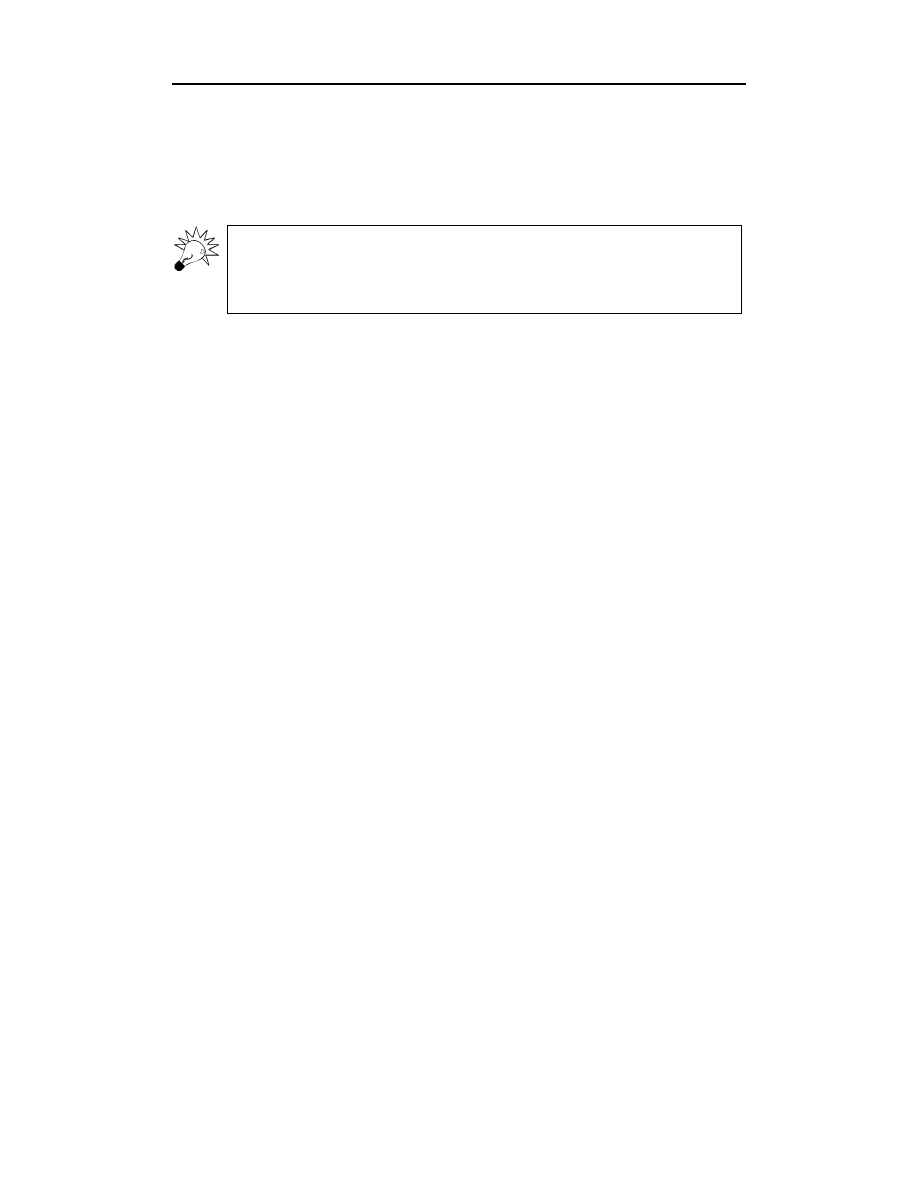
Rozdział 6.
♦ Wyświetlanie grafiki 3D
131
Ustawianie widoku jest trochę bardziej złożone. Program zaczyna się od przyporząd-
kowania widoku do macierzy jednostkowej, następnie używa wartości
'
, by
określić, jak obrócić widok względem osi Y. Zamiast używać skomplikowanej mate-
matyki do tego typu obliczeń, po prostu korzysta z procedury
1'7
,
która obraca macierzą widoku. Należy pamiętać, że kąty obrotu są wyrażone w radia-
nach, a nie w stopniach.
Stopnie czy radiany?
Pełny okrąg ma 360 stopni albo 2pi radianów. Tak więc aby zamienić wartość kąta
w stopniach na radiany, należy pomnożyć jego wartość przez pi/180. Z kolei aby
zamienić kąt wyrażony w radianach na stopnie, należy pomnożyć go przez 180/pi.
Następnym krokiem jest utworzenie tymczasowej macierzy za pomocą procedury
1+,+(
, która korzysta z wartości
&"
i
%$
wraz ze spe-
cjalnym wektorem, opisującym, która z osi skierowana jest do góry. W tym przypad-
ku wektor
61.898/
wskazuje na oś Y. Ostateczną macierz, opisującą bieżący
widok, uzyskujemy mnożąc ze sobą powyższe macierze przy użyciu procedury
1
5
.
Macierz rzutu zostaje utworzona przy użyciu procedury
1 66+(
.
Tworzy ona macierz, zawierającą informacje o perspektywie i polu widzenia. Pole to
jest typowo opisywane jako liczba pi, dzielona przez pewną wartość.
:;
oznacza
widok normalny, porównywalny do obrazu widzianego przez 50 mm obiektyw w 35
mm kamerze. Mniejsze wartości, czyli
:
dla
większego od
;
, dadzą efekt tele-
skopowy, a większe — efekt obiektywu szerokokątnego. Należy zwrócić uwagę, że
wartości różne od 4 powodują zniekształcenie widzianych obiektów, dlatego wypada
używać ich z rozwagą.
Parametr
():#
to stosunek szerokości ekranu do jego wysokości. Pomaga on
w prawidłowym wyświetlaniu obrazu na ekranie, który nie jest kwadratowy. Po usta-
wieniu tego parametru na
9
przy ekranie o szerokości większej niż jego wysokość, ob-
raz zostanie rozciągnięty wszerz, sprawiając, że obiekty staną się za niskie i za szero-
kie. Jeżeli szerokość ekranu jest mniejsza niż jego wysokość, wyświetlane elementy
staną się zbyt wysokie i zbyt wąskie. Użycie odpowiedniej wartości
():#
umożliwi DirectX prawidłową kompensację, aby obiekty były widziane w takich pro-
porcjach, w jakich zostały zaprojektowane.
Dwa ostatnie parametry,
9
i
988
, opisują granice widoczności. Wszystko, co znajduje
się bliżej kamery, niż
9
lub dalej niż
988
, nie będzie widoczne.
Ustawienie oświetlenia
Ustawienie oświetlenia jest nieco skomplikowane, ponieważ program korzysta z kilku
wektorów i wykorzystuje operacje na macierzach do obliczenia pozycji punktów
świetlnych. Na początku odejmuje wektor
&"
od wektora
%$
i zapisuje
wynik do tymczasowego wektora. Następnie korzysta z procedury
1%1<
,
konwertującej tymczasowy wektor do wektora opisującego lokalizację punktu świetl-
nego, korzystając z transformaty widoku, która została ustawiona wcześniej.
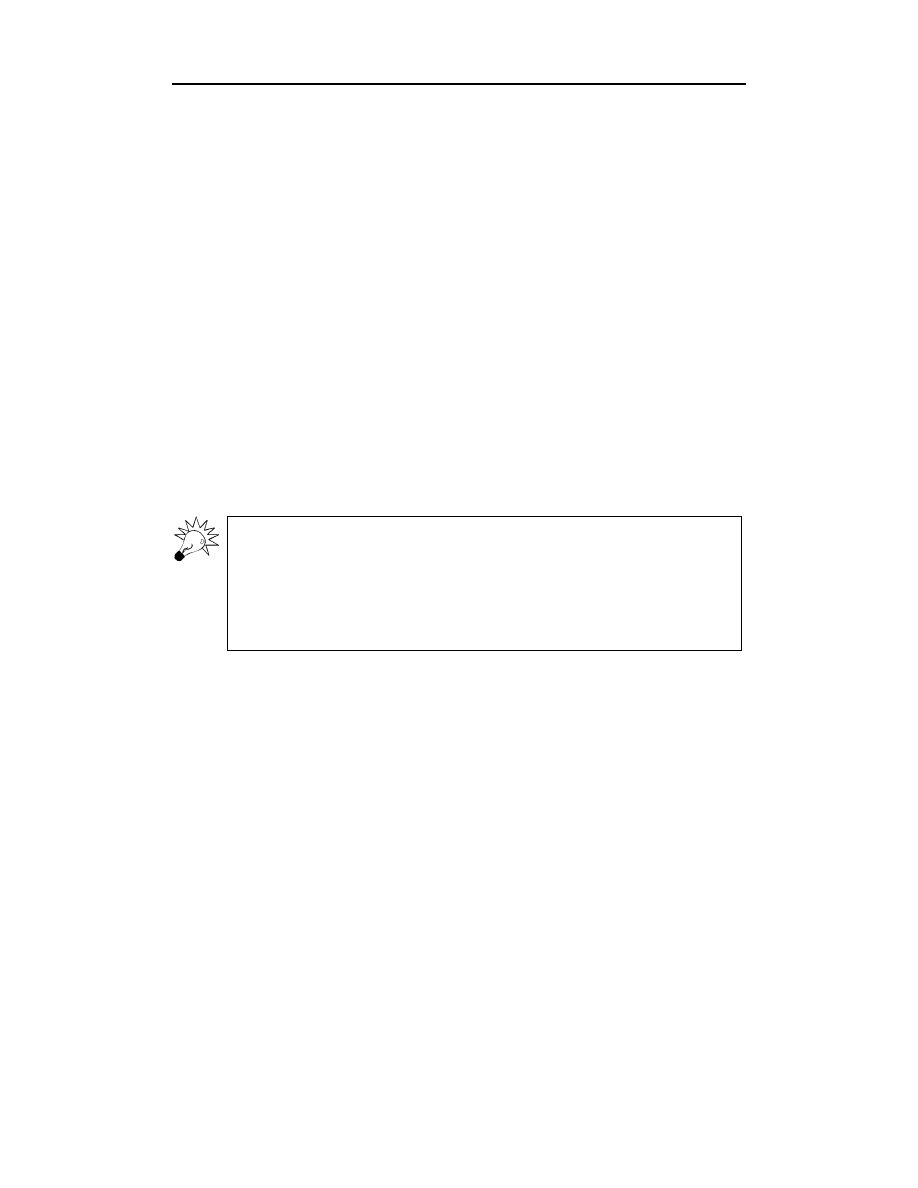
132
Część I
♦ Zanurzenie się w grę
Otrzymanej wartości można użyć do ustawienia kierunku padania światła. Odpowiada
za nią właściwość
obiektu
1+)
. Metoda
+)
dodaje punkt
świetlny do świata gry jako punkt o numerze
8
, a metoda
+)*
po prostu włą-
cza światło.
Poprzez ustawienie światła w taki sposób, aby skierowane było od kamery w kierun-
ku jej widoku, zapewniamy, że wszystkie obiekty oglądane przez gracza są odpo-
wiednio oświetlone.
Wyświetlenie pojedynczego ujęcia
Urządzenie Direct3D (
16
) zostało zainicjalizowane w taki sposób, że grafika
jest przechowywana w dwóch buforach. Podczas gdy jeden z nich jest aktywnie wy-
świetlany, drugi jest udostępniony w celu załadowania danych do wyświetlania. Po za-
ładowaniu obiektów do drugiego bufora można je szybko zamienić. Wówczas świeżo
załadowany bufor staje się aktywnie wyświetlanym buforem, a bufor, który był ak-
tywny, zostaje udostępniony do odświeżenia danych wyprowadzanych na ekran.
Proces wyświetlania rozpoczyna się od wywołania metody
&
urządzenia Direct3D.
Powoduje ona wymazanie istniejącej w buforze informacji. Gdybyśmy ominęli ten
krok, stara informacja pozostałaby na ekranie. Jedną z użytecznych funkcji tej metody
jest możliwość ustawienia koloru tła. Ja zdecydowałem się na kolor ciemnoszary
(
=(;8;8;8
), jednak w każdej chwili można zmienić go na inny.
Kolory tła
Kolory są opisywane jako wartości RGB, gdzie R to czerwony, G — zielony, a B —
niebieski. Każda z wartości może być z zakresu od 0 do 255 (wyrażone dziesięt-
nie) lub od 00 do FF (wyrażone szesnastkowo). Dobrym sposobem na ustalenie
koloru jest wybranie go w Photoshopie przy użyciu narzędzia color swatches albo
color sliders. Potem wystarczy zamienić wartości z każdego pola koloru na szes-
nastkowe i użyć ich jako parametr metody
&.
Kolejnym krokiem w procesie wyświetlania grafiki jest wywołanie metody
)
. Służy ona do oznaczenia początku lokalnego przetwarzania. Każde wywołanie
)
wymaga odpowiadającego mu wywołania
*
, w innym wypadku
program wygeneruje błąd.
Po rozpoczęciu ujęcia można dodać obiekty 3D do bufora. W tym przypadku polece-
nie
*
wykonuje iterację w ramach kolekcji wartości
przynależnych
kolekcji
.
Aby wyświetlić obiekt, należy odpowiednio ustawić początek układu współrzędnych
świata gry. Jest to konieczne, jako że każdy z obiektów został stworzony względem
własnego początku układu współrzędnych przestrzennych (
888
). Przesunięcie to
umożliwia prawidłowe wyświetlenie obiektu. Proces ten lepiej wyobrazić sobie jako
poruszanie światem gry w celu dopasowania go do obiektu, niż poruszanie obiektem,
aby dopasować go do świata.
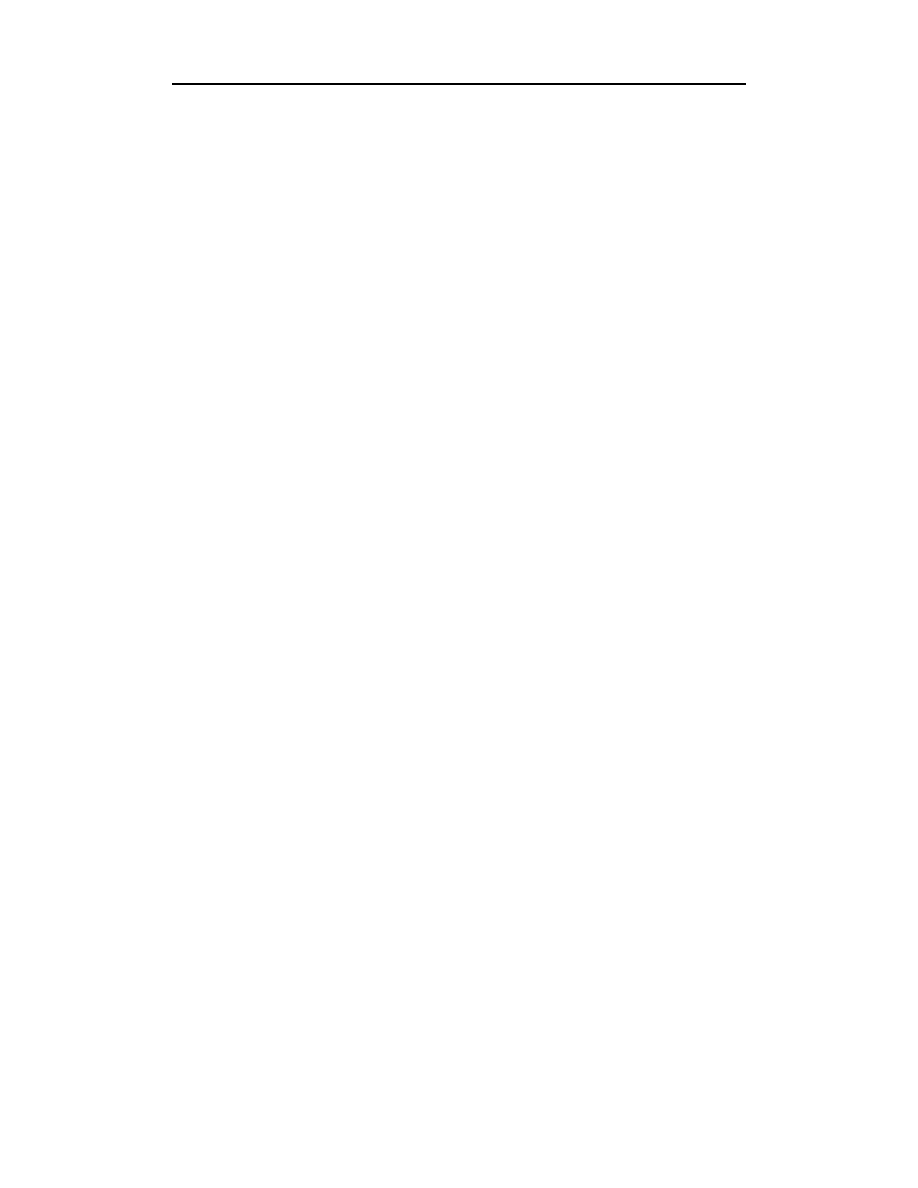
Rozdział 6.
♦ Wyświetlanie grafiki 3D
133
Przesuwanie początku układu współrzędnych świata polega na obliczeniu jego nowych
współrzędnych tą samą techniką, jaka została użyta do stworzenia macierzy widoku.
A więc najpierw tworzy się macierz jednostkową i używa się procedury
1
'
w celu obrócenia początku układu do wartości
'
z pliku inicjaliza-
cyjnego. Następnie oblicza się przesunięcie względem rzeczywistego początku ukła-
du, korzystając ze stałych opisujących lokalizację obiektu, zawartych w jego pliku
inicjalizacyjnym. Na koniec, za pomocą metody
3"
, przywraca pierwotne
współrzędne świata gry.
współpracuje z trzema różnymi typami obiektów 3D. Pierwszy to siatka bez
tekstury bądź informacji o materiale (
"
). Przykładem takiego obiektu jest
czajniczek z rozdziału 2. Pozostałe dwa typy (
i
) umożli-
wiają wyświetlenie obiektów 3D wraz z teksturą. Jedyna różnica polega na tym, że
obiekt
będzie podświetlony na czerwono, aby umożliwić graczowi
identyfikację obiektu w centrum handlowym, który jest aktualnie wybrany.
Obiekt z teksturą zwykle składa się z paru części, które muszą być oddzielnie nary-
sowane. Każda część, która pokryta jest inną teksturą lub kolorem, musi być potrak-
towana oddzielnie. Do wyświetlania kolejnych części zastosowana została pętla
.
Wykonuje ona iteracje w ramach listy materiałów i za pomocą metod
i
kolejno je uaktywnia, by następnie wywołać metodę
$
, rysują-
cą część obiektu, pokrytą daną teksturą.
Do narysowania obiektu wybranego przez gracza stosuje się ten sam proces, z tym że
przed wywołaniem
odrobinę zmienia się atrybuty tekstury. Poprzez
zmianę informacji o kolorach we właściwościach
"
i
33
obiekt będzie
podświetlony na czerowno. Jest to idealny sposób na graficzne podkreślenie wybra-
nego obiektu.
Właściwości kolorów w DirectX zawierają zestaw typowych kolorów, czyli czerwo-
ny, niebieski i zielony, a także współczynnik przenikalności, zwany alfa. Tak samo,
jak w przypadku kolorów, alfa jest wartością typu
)
z zakresu od 0 do 1. Zero
oznacza, że materiał jest doskonale przezroczysty, a jeden, że jest doskonale nieprze-
zroczysty. Normalnie atrybuty: alfa, czerwony, zielony i niebieski będą ustawione na 1,
co oznacza, że tekstura będzie namalowana na białej powierzchni. Ustawienie atry-
butów kolorów niebieskiego i zielonego na 0,5 spowoduje wyświetlenie obiektu na
czerwonej powierzchni. W ten sposób uzyskamy czerwoną poświatę dla wybranego
obiektu.
Po wyświetleniu wszystkich obiektów 3D można jeszcze wyświetlić informacje o ilo-
ści wyświetlanych klatek na sekundę i aktualnym punkcie widzenia. Na koniec wy-
wołana zostaje metoda
*
, kończąca ujęcie.
Najczęstszą okolicznością występowania błędów jest wyświetlanie informacji na
ekranie za pomocą metody
. Mimo że problemy te występują z wielu przy-
czyn, zwykle lekarstwem okazuje się powtórna inicjalizacja urządzenia Direct3D
i związanych z nim obiektów. Zajmuje się tym procedura
'
, wywołując po pro-
stu metodę
!
w celu odbudowania informacji związanych z DirectX.
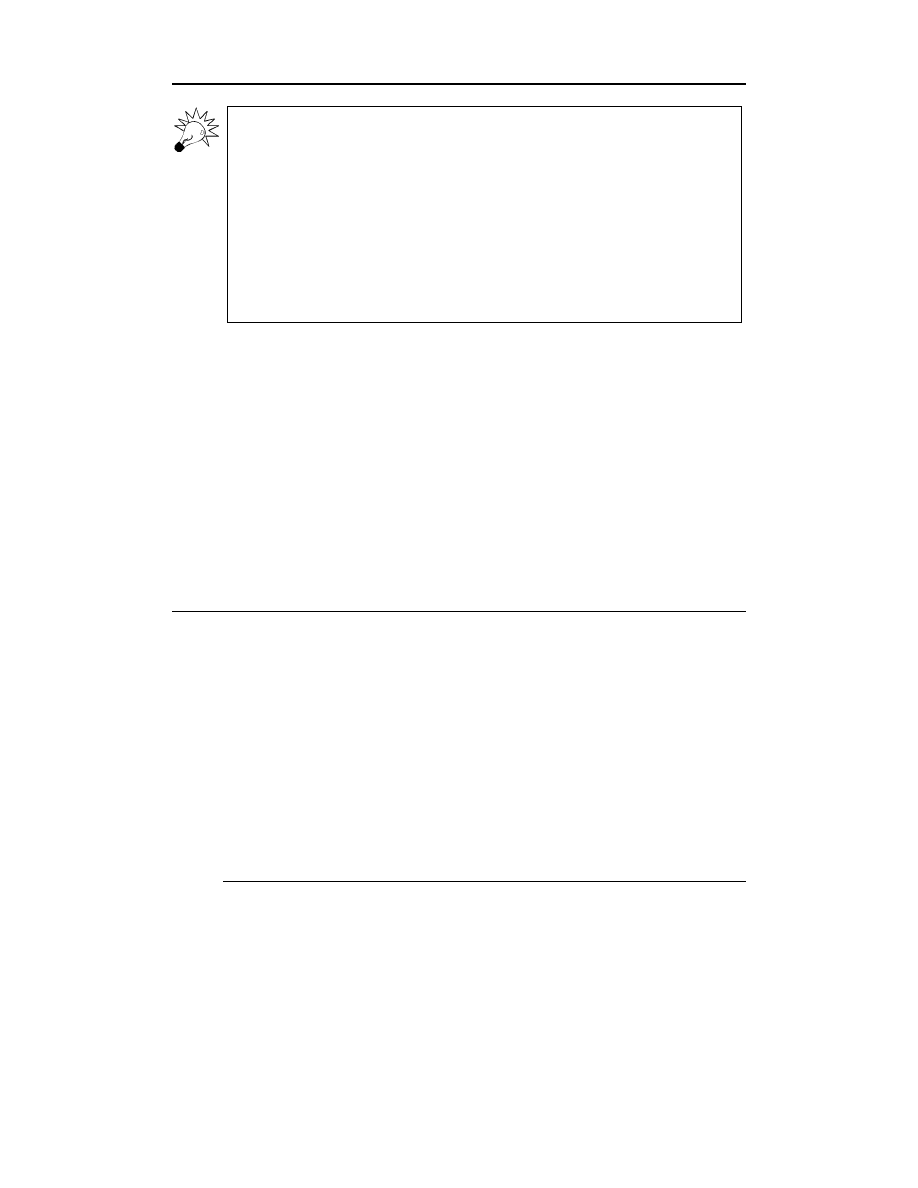
134
Część I
♦ Zanurzenie się w grę
With przychodzi z pomocą
Instrukcja
# może być niezwykle przydatna podczas korzystania z obiektów za-
gnieżdżonych w innych obiektach. Ustanawia ona tymczasowy wskaźnik na okre-
ślony obiekt. Wówczas każde odwołanie, które rozpoczyna się od kropki (
), bę-
dzie działało w obrębie tego obiektu. Spowoduje to nie tylko uproszczenie kodu,
ale przede wszystkim szybsze działanie aplikacji, w związku z brakiem konieczno-
ści szukania obiektu za każdym razem, gdy występuje do niego odwołanie. Typo-
wym zastosowaniem
# jest korzystanie z głęboko zagnieżdżonych obiektów lub
kolekcji obiektów. W przypadku zagnieżdżania samych instrukcji
# aktywna bę-
dzie tylko najbardziej zagnieżdżona z instrukcji. Dopuszczenie więcej niż jednej ak-
tywnej instrukcji
# uniemożliwiłoby Visual Basicowi poprawne kojarzenie me-
tod i właściwości z obiektami, do których przynależą.
Wyświetlanie tekstu na ekranie
Jedną z przydatnych funkcji DirectX jest wyświetlanie tekstu w obrębie ekranu
Direct3D w czasie wykonywania programu. W ten sposób można wyświetlać tak istot-
ne informacje, jak ilość klatek na sekundę. DirectX ułatwia to zadanie, udostępniając
metodę
$
, jednak zanim będzie można z niej skorzystać, należy zainicjalizo-
wać obiekt, zawierający informacje o tekście.
Wyświetlanie tekstu umożliwia specjalny obiekt, zwany
1
, który zawiera in-
formacje o czcionce i jej atrybutach. Na poziomie modułu
został zdefi-
niowany obiekt klasy
1
, zwany
"
. W wydruku 6.5 zawarty jest kod,
inicjalizujący czcionkę używaną w grze. (Wywołanie tej procedury następuje z po-
ziomu
!
).
Wydruk 6.5.
Funkcja DXGraphics.InitDXFonts
)E&
!
!#$%!
$#33
!4#B
A#(
!#
!#6".6E9
&';3 4 4<39;
&#;$
;
W celu zainicjalizowania obiektu
1
należy utworzyć obiekt
, przecho-
wujący wszelkie informacje związane z czcionką. W tym przypadku dla wyświetlanego
tekstu wybrano pogrubioną czcionkę „Arial” o rozmiarze 8 punktów. Po zdefiniowaniu
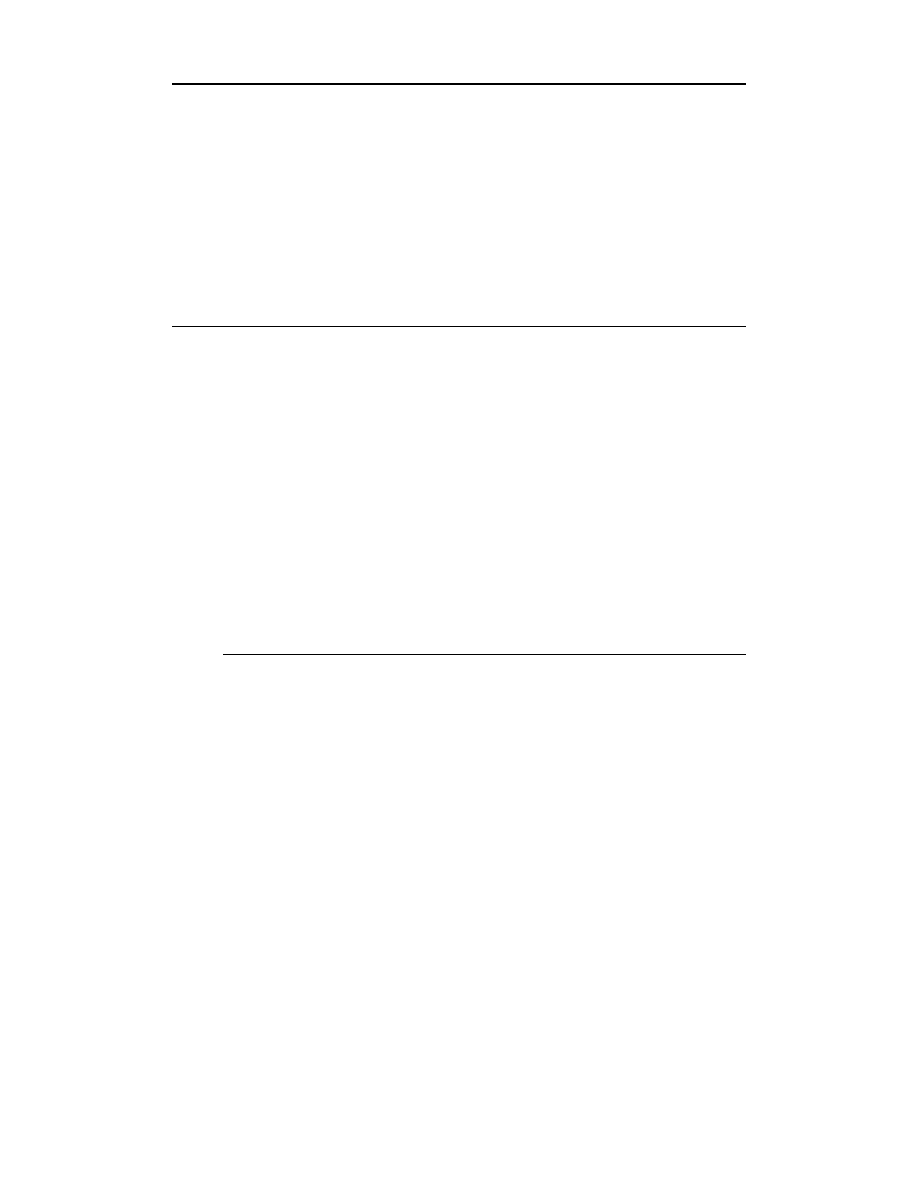
Rozdział 6.
♦ Wyświetlanie grafiki 3D
135
obiektu
zostaje on przyporządkowany obiektowi
!
, który z kolei zostaje
przesłany metodzie
&
. Obiekt
nie zawiera atrybutu
, który jest
wymagany przez
&
, z kolei obiekt
nie może być poprawnie zaini-
cjalizowany w Visual Basicu.
Procedura
$"'
(zobacz wydruk 6.6) oblicza aktualną prędkość wyświetla-
nia klatek i wyświetla ją na ekranie. Korzysta ona z procedury Win32 API
,&
, aby otrzymać wartość
+)
, zawierającą czas od włączenia komputera, wyrażony
w milisekundach. Jeżeli minęła więcej niż sekunda (1000 milisekund) od ostatniego
pobrania informacji, bieżąca prędkość zostaje zapisana do
+"&,
, a bieżą-
ca wartość
"$
zapisana do zmiennej zwanej
"'
i wyzerowana.
Wydruk 6.6.
Procedura DXGraphics.DrawFrameRate
)E!%
(";.(
(<.H(.<)!1#*222(
(.<)!#(<.
#%
%#2
;
%#%O*
("(#*
("#*
("#*P
("#Q22
6"%("9=+222293AF5RG<S%<8D3?
=9("9(?()(?;(
;!
Po odświeżeniu informacji o szybkości wyświetlania obrazu wartość
"$
zo-
staje zwiększona o jeden, zliczając w ten sposób kolejne wyświetlone klatki. Należy
pamiętać, że opisywana procedura jest wywoływana tylko raz na każde wyświetlenie
klatki.
Aby szybkość wyświetlania ukazała się na ekranie, należy zdefiniować prostokątne
okno za pomocą współrzędnych ekranu, wyrażonych w pikselach, w miejscu, gdzie
ma zostać wyświetlony tekst. W tym celu wykorzystano strukturę
'*&
, ustawiając jej
właściwości
,
+3
,
"
i
')
w taki sposób, aby tekst ukazywał się w lewym
górnym rogu ekranu.
Potem wywołana zostaje metoda
$
ze zdefiniowanym wcześniej obiektem
"
i wartością kolor-przenikalność ustawioną na
=(8888
. Ta szesnastkowa
wartość oznacza, że wyświetlane znaki będą nieprzezroczyste, koloru czerwonego.
Pierwsze dwie cyfry heksadecymalne zawierają wartość współczynnika alfa, a na-
stępne sześć — wartości kolorów, kolejno po dwie na czerwony, zielony i niebieski.
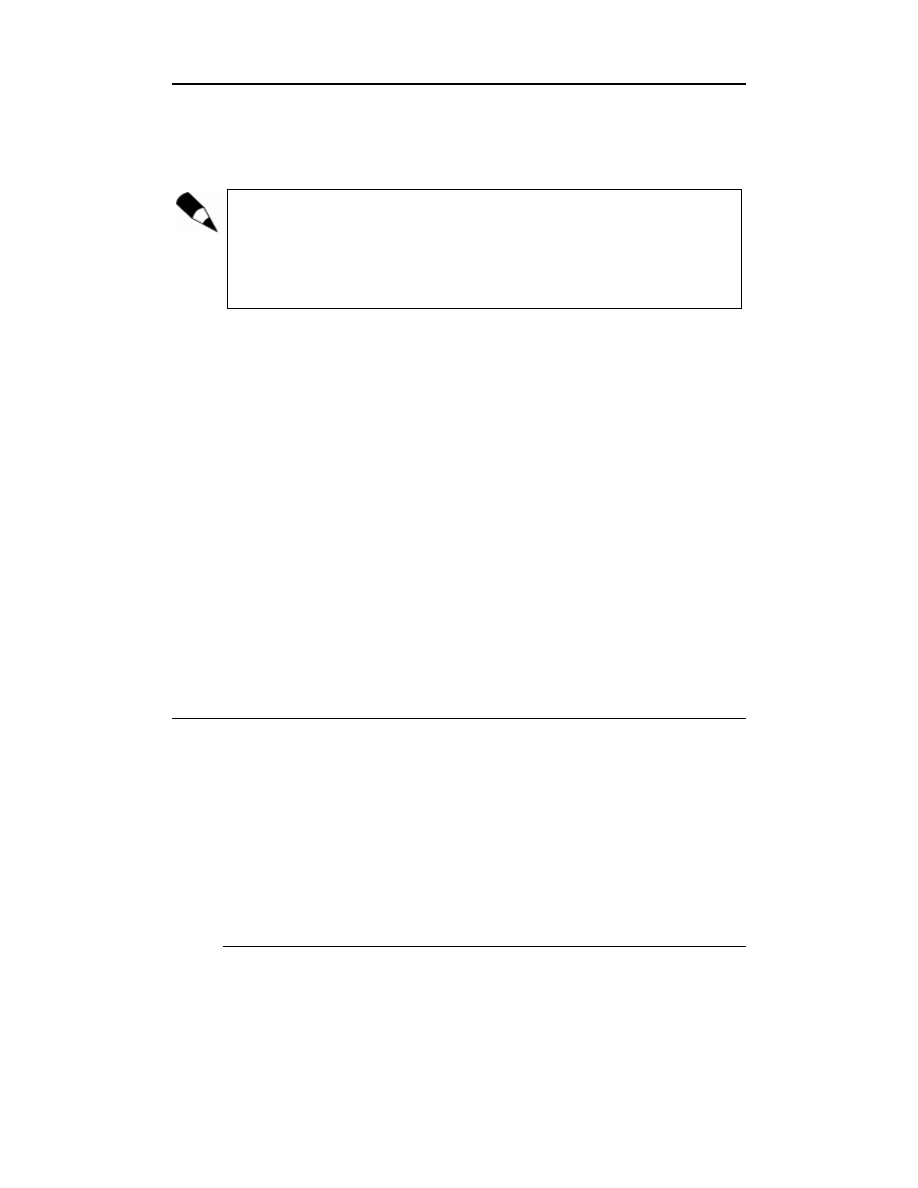
136
Część I
♦ Zanurzenie się w grę
Następnie określony zostaje łańcuch tekstowy do wyświetlenia, z obliczoną wcześniej
wartością
"'
, struktura
'*&
z informacją o pozycji i rozmiarze pola tekstowe-
go, wreszcie informacje o pozycjonowaniu tekstu w obrębie pola. W tym przypadku
tekst zostaje wyrównany do górnej i lewej krawędzi pola.
Przepełnia się tylko co 49,7 dni
Jeżeli komputer jest cały czas włączony, należy liczyć się z tym, że wartość
,
& w końcu się przepełni i wyzeruje. Jako, że jest to wartość typu +), powin-
no się to zdarzyć jedynie co 49,7 dni. Jest to mało prawdopodobne (Windows
musiałby wytrzymać tyle czasu bez restartu), więc postanowiłem nie pisać proce-
dury obsługującej to zdarzenie.
Wybieranie obiektów
za pomocą klasy DXGraphics
Skoro zadałem sobie trud zaprogramowania wyświetlania obiektów wybranych, należało-
by również napisać procedurę umożliwiającą graczowi wybór danego obiektu. Kod
tej procedury składa się z dwóch części — zdarzenia
$
z obiektu
"
, które
wykrywa naciśnięcie przycisku myszki oraz metody
(
z klasy
.
Wykrywanie kliknięcia
Zdarzenie
$
powinno być dobrze znane większości programistom Visual
Basica. Uruchamia się ono za każdym razem, gdy zostanie naciśnięty przycisk mysz-
ki, podczas gdy kursor znajduje się ponad którąś z kontrolek w formularzu. W wy-
druku 6.7 zawarta jest obsługa tego zdarzenia. Korzysta ono ze zmiennej na poziomie
modułu, zwanej
, która zawiera obiekt, wskazujący na aktualnie wy-
brany element na ekranie. Jeżeli żaden obiekt nie jest wybrany,
ma
wartość
0)
.
Wydruk 6.7.
Form1.Picture1_MouseDown
)E!)*?%A9!9?
&!9-!
$! $(
! (@#("
;
!! #"+ &,!(%))"&9-,!(%))"-
$! $(
! (@#!
;
;!
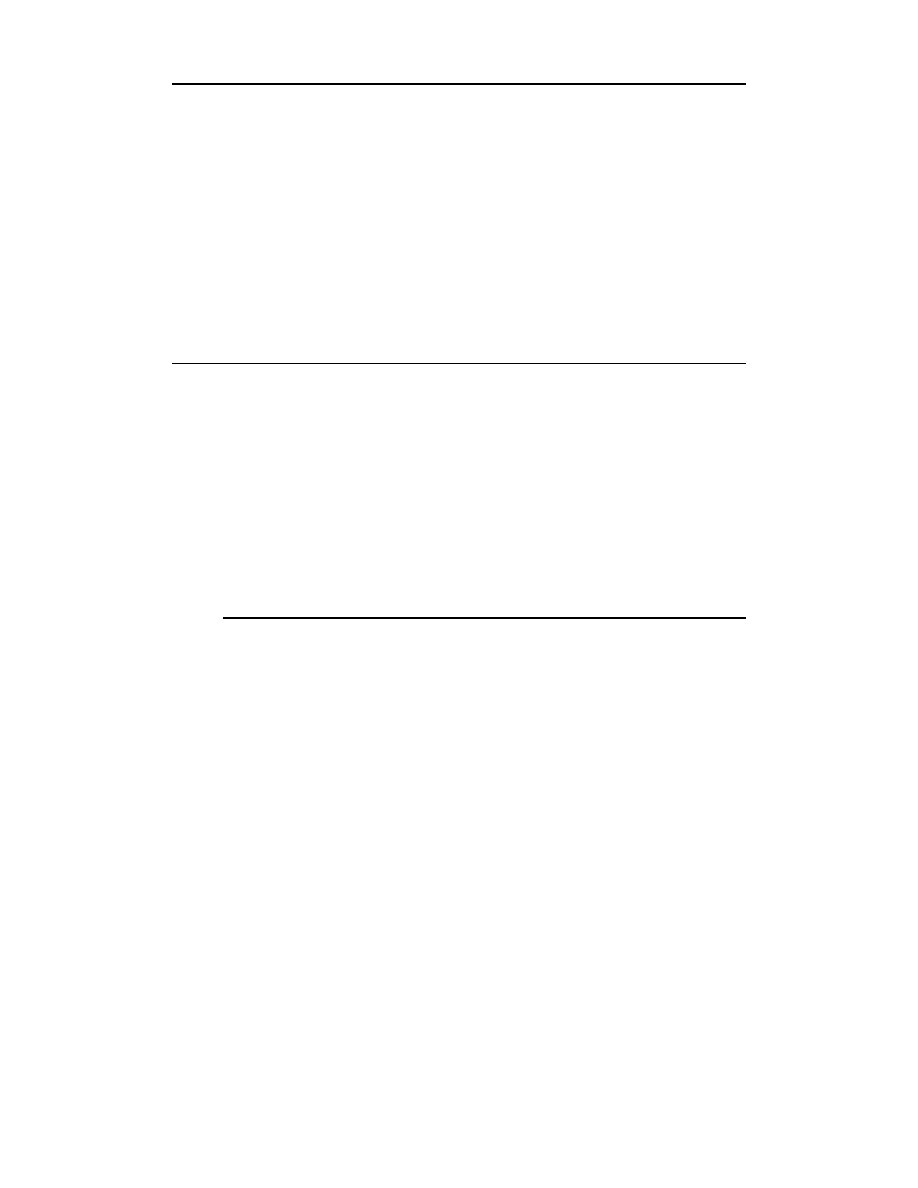
Rozdział 6.
♦ Wyświetlanie grafiki 3D
137
Procedura rozpoczyna od ustawienia wskaźnika aktualnie wybranego obiektu na
0)
. Następnie wywołuje metodę
(
, uprzednio konwertując wartości
i
7
z jednostek Twips na piksele. Jeżeli
(
zwróci wskaźnik do istniejącego
obiektu
, ustawia właściwość
"5
na
.
Szukanie wybranego obiektu 3D
Procedura
(
(patrz wydruk 6.8) za pomocą pętli
*
wykonuje iterację
w ramach pełnej kolekcji obiektów. Dla każdego obiektu wywoływana jest procedura
(
, która sprawdza, czy współrzędne kursora leżą w obrębie obiektu. Jeżeli
tak, zwraca odnośnik do wybranego obiektu i kończy działanie. W innym przypadku
procedura zwraca
0)
.
Wydruk 6.8.
Funkcja DXGraphics.HitObject
)+ &!9-!&
&
;&
+ 9&9-(@01" (
!+ #
;"
;
$"
!+ #$
;
Należy zwrócić uwagę, że w przypadku obiektu
, czyli samego centrum handlo-
wego, funkcja nie zwraca odnośnika. Jako że centrum jest ładowane jako pierwsze,
nie byłoby możliwości wybrania któregoś ze sklepów, ponieważ sklepy znajdują się
w obrębie centrum. W związku z tym kliknięcie na sklep równałoby się kliknięciu na
centrum.
Sprawdzanie pojedynczego obiektu
Największym problemem przy sprawdzaniu, czy dany obiekt zawiera punkt określony
współrzędnymi X i Y, jest jego konwersja na prostą w przestrzeni trójwymiarowej.
Późniejsze ustalenie, czy prosta przecina obiekt, jest już kwestią relatywnie łatwą.
Utrudnieniem pozostaje fakt, że współrzędne przechowywane przez siatkę danego
obiektu wskazują zawsze, że obiekt jest w centrum świata 3D.
Tak więc pierwszym krokiem będzie przesunięcie początku układu współrzędnych
świata na początek układu współrzędnych obiektu. W tym celu wykorzystany zosta-
nie ten sam kod, który służył do kreślenia obiektów w metodzie
'
.
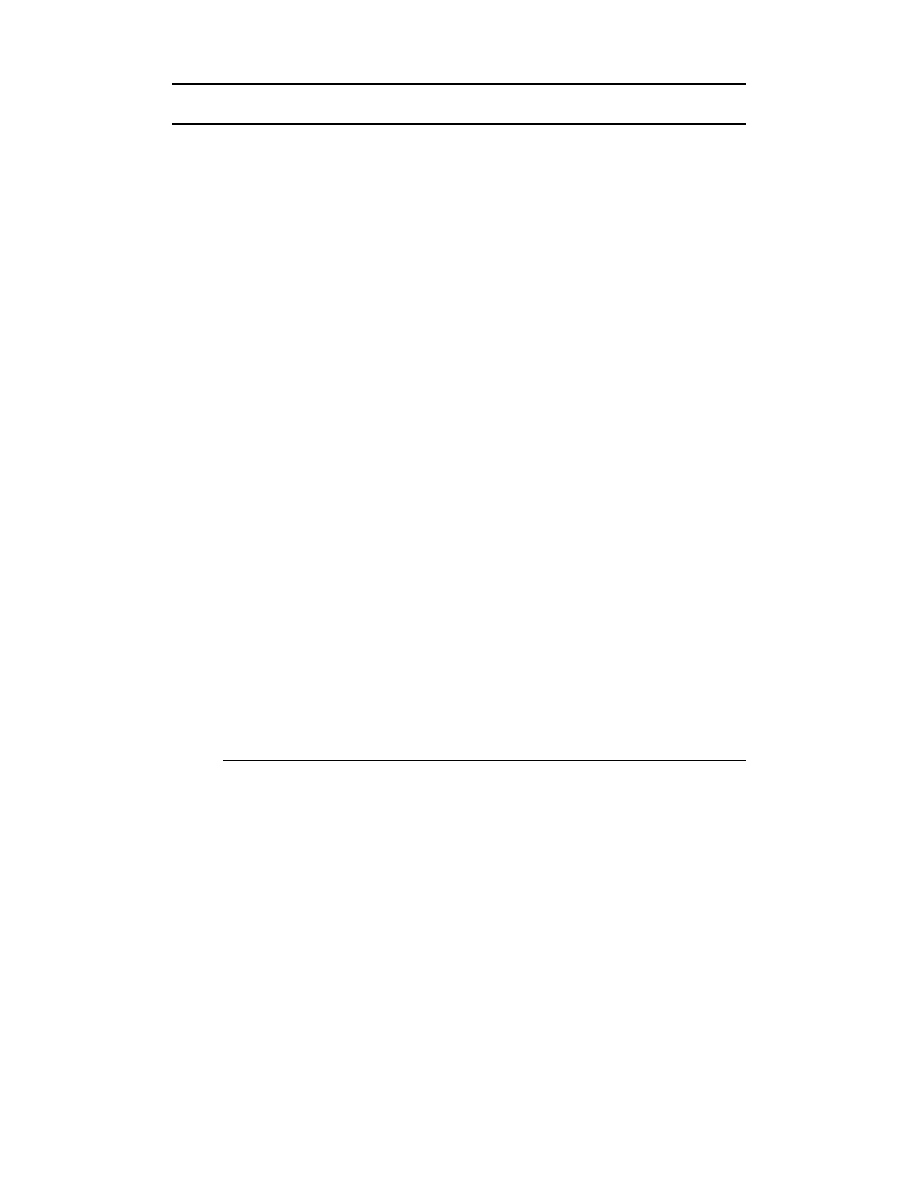
138
Część I
♦ Zanurzenie się w grę
Wydruk 6.9.
Funkcja DX.Graphics.HitAnObject
)E+ & 9&!9-!A
E6/;.(
E$6/;.(
E6/;.(
E6/;.(
E%6/;')(B
"
!
E!
!
(6(&
$%'6(&
(6(&
6&"@(
6&"-(9
6&"@(9'9(
6&"((9K&9K-9KL
6&"@$%'9(9(
6E/%E%
E&#&
E-#-
EL#*
6&/6: E$9E9E%9) 9/%9$%'
EL#K*22
6&/6: E9E9E%9) 9/%9$%'
6&/!E9E$9E
6"&9E9E99"99E9
å
+ ##*
;
Funkcja tworzy wektor ze zmiennych X i Y, przyjmując współrzędną Z jako 1. Potem
procedura
1%1<
konwertuje wektor do przestrzeni, w której obiekt jest
centralny. W ten sposób tworzy się wektor
60
. Ten sam proces, powtórzony dla
wartości Z = –100, definiuje wektor
6
.
Powstałe dwa wektory definiują prostą w przestrzeni trójwymiarowej. Odjęcie wekto-
ra
60
od wektora
6
daje wektor kierunkowy, który w połączeniu z wektorem
6
określa kierunek prostej.
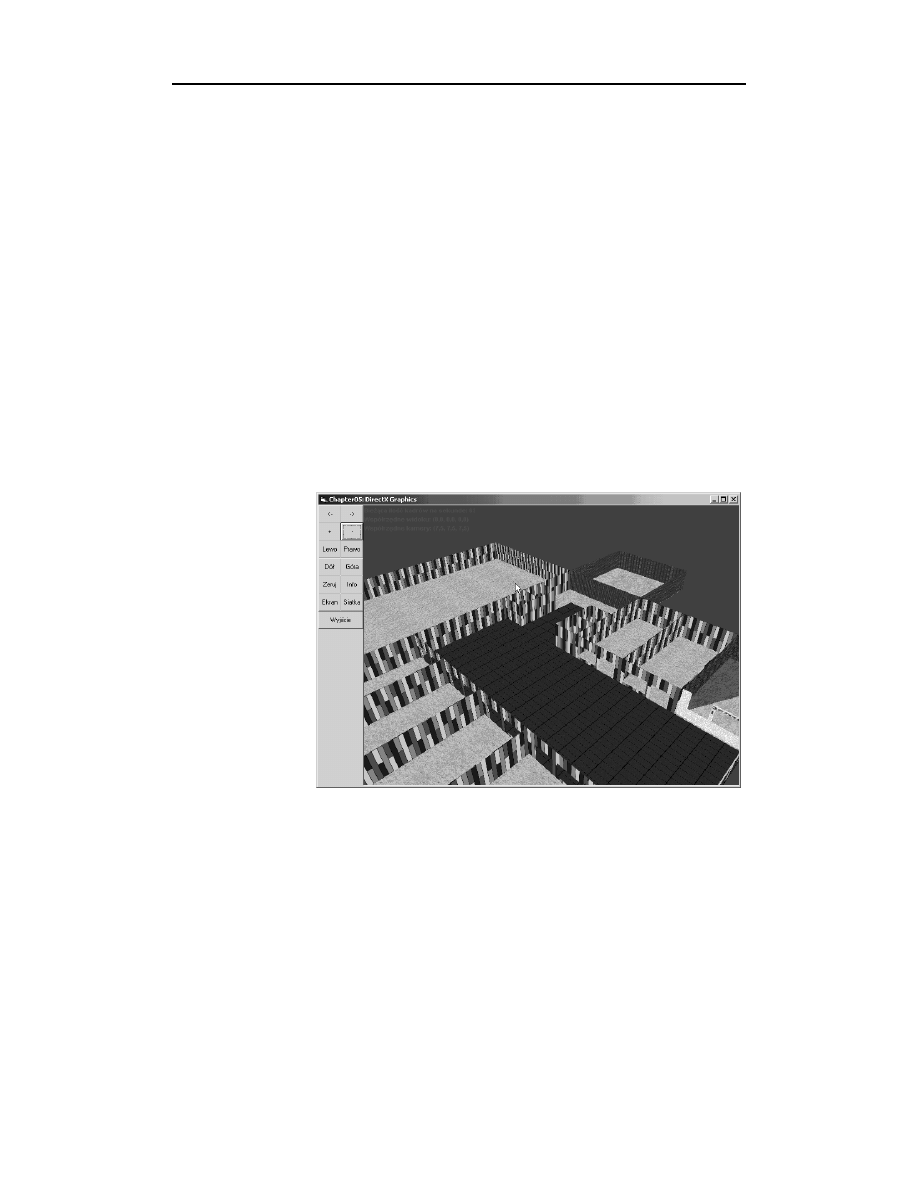
Rozdział 6.
♦ Wyświetlanie grafiki 3D
139
Kolejnym krokiem jest wywołanie metody
!
, by określić, czy prosta (zdefi-
niowana przez wektory
60
i
6
) krzyżuje się z daną siatką. Funkcja ta zwraca
pięć różnych wartości.
(
przyjmuje wartość 1, jeżeli prosta przecina siatkę lub 0, je-
żeli nie.
zawiera numer powierzchni obiektu, przeciętej prostą.
i
6
zawierają względne współrzędne punktu przecięcia w ramach tej powierzchni. (Ich
wartości zawierają się w przedziale od zera do jedności). Wreszcie
zawiera od-
ległość od
6
do punktu przecięcia prostej z siatką.
Na koniec funkcja zamienia wartość
na typ
poprzez porównanie go do
jedności. Wówczas, jeżeli
ma wartość 1, funkcja zwróci
, a w innym wypad-
ku zwróci
.
Uruchamianie programu
Czas na przetestowanie programu. Jego uruchomienie wymaga załadowania plików
z katalogu \VBGame\Rozdzial06 do Visual Basica i naciśnięcia klawisza F5. Dość
szybko powinno otworzyć się okno formularza, a zaraz za nim centrum handlowe
(zobacz rysunek 6.2). Rzeczywisty czas zależy w dużej mierze od szybkości proceso-
ra i karty graficznej. Im szybszy procesor, tym szybciej pojawi się obraz.
Rysunek 6.2.
Wygląd centrum
handlowego w wersji
z rozdziału 6
Program zawiera kilka przycisków z boku ekranu DirectX. Strzałki na górze umożli-
wiają obracanie centrum handlowym względem osi Y skokami co 45 stopni. Poniżej
znajdują się przyciski + i –, pozwalające przybliżać i oddalać widok oraz przyciski
Prawo, Lewo, Góra, Dół, służące do przewijania widoku w określonym kierunku.
Przycisk Zeruj przywraca początkowy widok, jako że łatwo jest podczas przewijania
i przybliżania stracić centrum handlowe z oczu. Info włącza i wyłącza wyświetlanie
w lewym górnym rogu ekranu informacji o ilości klatek i punkcie widzenia.
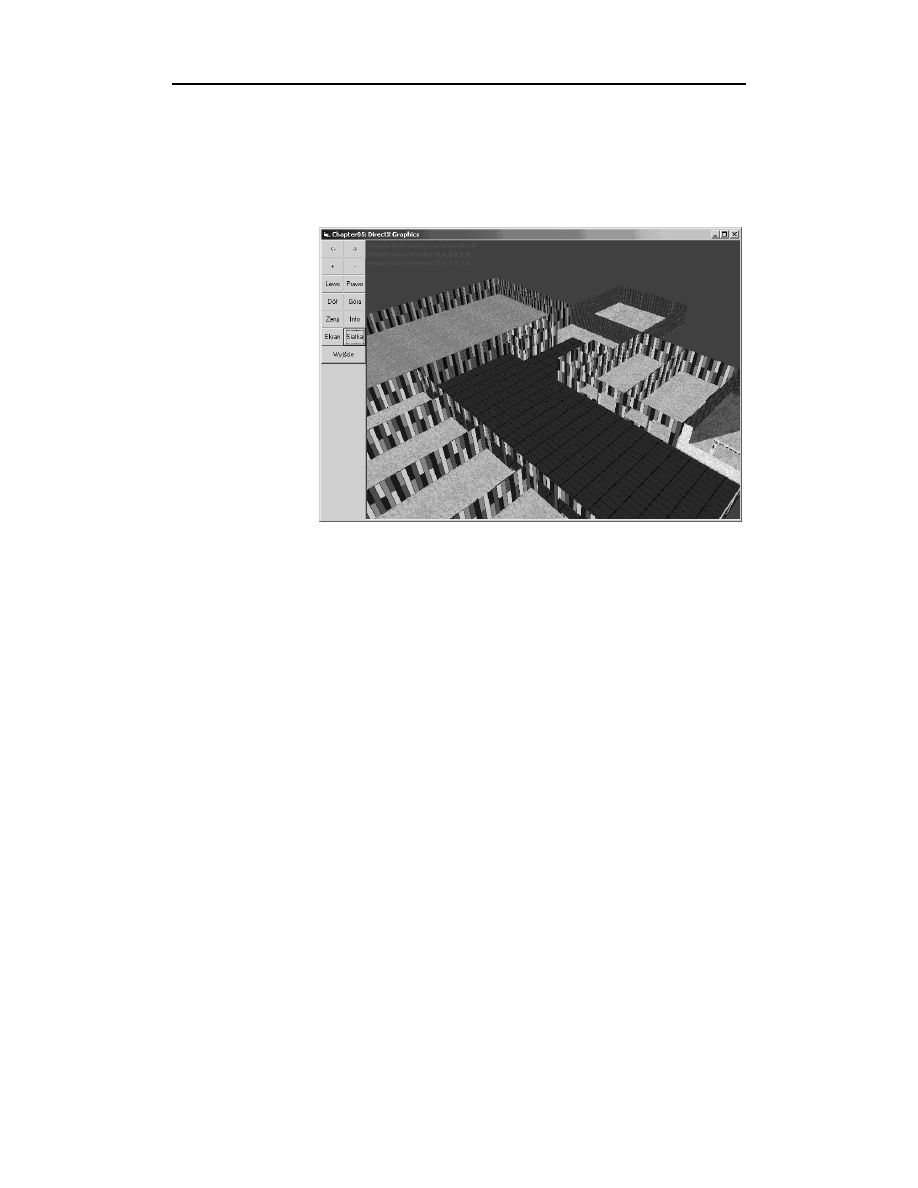
140
Część I
♦ Zanurzenie się w grę
Przycisk Ekran włącza tryb pełnoekranowy. Aby powrócić do wyświetlania w oknie,
wystarczy nacisnąć Esc. Siatka służy do wybierania siatek. Po pierwszym naciśnięciu
wybrany zostanie market. Dalsze naciskanie spowoduje wybieranie kolejnych obiek-
tów z kolekcji
aż do osiągnięcia końca kolekcji i wybrania całego centrum
handlowego. Przycisk Wyjście pozwala na powrót do Visual Basica. Kliknięcie myszką
ponad którymś z obiektów spowoduje jego podświetlenie (patrz rysunek 6.3).
Rysunek 6.3.
Widok centrum
handlowego
po wybraniu marketu
Podsumowanie
Rozdział ten zawierał dużo matematyki. Na szczęście dokładne rozumienie wszyst-
kich zawartych tu obliczeń nie jest konieczne — zawsze można po prostu skorzystać
z istniejącego kodu, zostawiając wyższą matematykę profesjonalnym twórcom gier
komputerowych.
Jednym z minusów procesu tworzenia grafiki, który został tu opisany, jest jego rela-
tywnie mała wydajność, związana z dużą ilością pojedynczych siatek do wyświetle-
nia. Lepszą techniką byłoby skomasowanie podstawowych informacji o siatkach
w kilku dużych obiektach, a następnie ich wyświetlanie. Jednak ilość kodu i skompli-
kowanych obliczeń, wymaganych do zastosowania tej techniki, mogłaby uczynić ten
rozdział zbyt trudnym do zrozumienia.
Wyszukiwarka
Podobne podstrony:
Visual Basic i DirectX Programowanie gier w Windows vbdirx
Visual Basic i DirectX Programowanie gier w Windows vbdirx
Visual Basic i DirectX Programowanie gier w Windows vbdirx
Visual Basic i DirectX Programowanie gier w Windows
Visual Basic i DirectX Programowanie gier w Windows
Visual Basic i DirectX Programowanie gier w Windows 2
OpenGL i DirectX Programowanie Gier id 336207
Visual Basic Platforma programistyczna, Studia i nauka, Visual Basic
Visual Basic 2005 Programowanie 2
Visual Basic 2005 Programowanie vb25pr
Visual Basic 2005 Programowanie
Visual Basic 2005 Programowanie 2
Visual Basic 2005 Programowanie vb25pr
OpenGL i DirectX Programowanie Gier
Visual Basic 2005 Programowanie
Makra programowanie w Visual Basic
Mastering Visual Basic NET Database Programming
więcej podobnych podstron